Instrukcja obsługi. SmartBand Talk SWR30
|
|
|
- Renata Wolska
- 6 lat temu
- Przeglądów:
Transkrypt
1 Instrukcja obsługi SmartBand Talk SWR30
2 Spis treści Podstawy... 3 Wprowadzenie... 3 Omówienie urządzenia...3 Omówienie wyświetlacza...4 Obsługa urządzenia SmartBand Talk... 4 Ładowanie opaski SmartBand Talk... 4 Montaż... 5 Włączanie i wyłączanie...6 Tryb braku aktywności... 6 Konfigurowanie urządzenia SmartBand Talk...7 Przygotowywanie do używania urządzenia SmartBand Talk... 7 Ponowne łączenie urządzenia SmartBand Talk... 8 Resetowanie opaski SmartBand Talk... 8 Ustawienia urządzenia SmartBand Talk...10 Korzystanie z aplikacji Aplikacja SmartBand Talk...10 Sterowanie aplikacjami za pomocą opaski SmartBand Talk...11 Alarmy w urządzeniu SmartBand Talk...11 Powiadomienia...13 Obsługa połączeń Nie przeszkadzać...15 Zarządzanie energią...15 Sposób noszenia Kolor wyświetlacza Śledzenie snu Google Fit...17 Wyszukiwanie głosowe Lokalizowanie opaski SmartBand Talk...18 Wybieranie cyferblatu dla opaski SmartBand Talk...18 Rejestrowanie czynności za pomocą aplikacji Lifelog...19 Używanie aplikacji Lifelog...19 Ustawianie celów...21 Rejestrowanie przebiegu snu za pomocą opaski SmartBand Talk Synchronizowanie danych z aplikacją Lifelog...22 Ważne informacje...23 Używanie opaski SmartBand Talk w warunkach dużej wilgotności i zapylenia...23 Informacje prawne
3 Podstawy Wprowadzenie Opaska SmartBand Talk to zarówno samodzielne urządzenie, jak i akcesorium łączące się bezprzewodowo przez Bluetooth ze smartfonami i tabletami z systemem Android. Opaska jest przeznaczona do noszenia na nadgarstku dominującej ręki i umożliwia monitorowanie ruchów ciała, a po nawiązaniu połączenia z urządzeniem z systemem Android może gromadzić informacje o Twoich codziennych czynnościach i przyzwyczajeniach. Opaska SmartBand Talk może na przykład liczyć zrobione przez Ciebie kroki i rejestrować dane dotyczące Twojego stanu fizycznego podczas snu, spaceru lub biegu. Przy użyciu aplikacji Lifelog możesz określić własne cele w zakresie kondycji, a potem łatwo śledzić kompleksowe informacje o swoich postępach. Akcesorium ułatwia również organizowanie czynności i zarządzanie typowymi, codziennymi zadaniami. Na przykład możesz używać go do obsługiwania alarmów, rozmów telefonicznych i wiadomości SMS. Do urządzenia SmartBand Talk możesz regularnie dodawać nowe funkcje, korzystając z wielu aplikacji dostępnych w usłudze Google Play. Aby używać opaski SmartBand Talk, pobierz aplikację Aplikacja SmartBand Talk i skonfiguruj współdziałanie akcesorium z telefonem lub tabletem. Szczegółowe informacje znajdziesz w sekcji dotyczącej konfiguracji. Pamiętaj też, że telefon lub tablet musi obsługiwać profile funkcji Bluetooth 3.0 i musi być na nim uruchomione oprogramowanie Android w wersji 4.4 lub nowsze. Omówienie urządzenia 1 Ekran 2 Pasek na nadgarstek 1 3 Przycisk głośności 4 Obszar wykrywania funkcji NFC 5 Przycisk zasilania/funkcji 6 Pasek na nadgarstek 2 7 Mikrofon 8 Port micro USB 9 Jednostka główna 10 Głośniki 11 Klipsy mocujące 3
4 Omówienie wyświetlacza Opaska SmartBand Talk ma wyświetlacz E Ink wykorzystujący technologię elektronicznego atramentu do imitowania wyglądu prawdziwego atramentu na papierze. Wyświetlacze E Ink nie są podświetlane. Zamiast tego ich powierzchnia odbija światło z otoczenia, co zwiększa komfort czytania. Obraz na ekranie wyświetlacza E Ink jest zachowywany nawet po odłączeniu jego zasilania. Pamiętaj także, że w przypadku zmiany obrazu wyświetlanego na ekranie występuje przez krótki czas efekt przejścia. Jest to normalne działanie wyświetlacza E Ink. Obsługa urządzenia SmartBand Talk Można sterować aplikacjami poprzez zdecydowane stukanie opaski SmartBand Talk oraz poruszać się między ekranami przez naciskanie przycisku funkcji. Jeśli ekran pozostaje bezczynny przez 30 sekund, włącza się ekran trybu bezczynności. Stukanie Obsługa zainstalowanych aplikacji, np. dodawanie zakładek. Wyświetlacz opaski SmartBand Talk nie reaguje na dotyk. Aby urządzenie SmartBand Talk rozpoznało polecenie, należy je mocno stuknąć. Należy również pamiętać o tym, że ekran nie rozpoznaje gestów przeciągania. Przycisk funkcji Za pomocą przycisku funkcji można nawigować między ekranami i aplikacjami. Jak poruszać się między ekranami Naciśnij krótko przycisk funkcji. Jak zamknąć aplikację Naciśnij i przytrzymaj przycisk funkcji. Po zamknięciu aplikacji aktywny będzie ekran trybu bezczynności. Ładowanie opaski SmartBand Talk Przed pierwszym użyciem opaski SmartBand Talk trzeba ją ładować przez około 30 minut. Zalecane jest korzystanie z ładowarek firmy Sony. W zależności od typu ładowarki osiągnięcie pełnego poziomu naładowania opaski SmartBand Talk trwa od 45 do 70 minut, o ile urządzenie nie jest w tym czasie używane. 4
5 Jak naładować urządzenie SmartBand Talk 1 Podłącz jeden koniec przewodu USB do ładowarki lub do portu USB komputera. 2 Podłącz drugi koniec przewodu do portu micro USB urządzenia SmartBand Talk. Pierwsze ładowanie urządzenia powinno trwać co najmniej 30 minut. Jak sprawdzić poziom baterii urządzenia SmartBand Talk Na ekranie głównym aplikacji urządzenia z systemem Android znajdź i stuknij kolejno pozycje SmartBand Talk > STAN. Powiadomienie o niskim poziomie baterii Jeśli poziom baterii urządzenia SmartBand Talk spadnie poniżej 15 procent, urządzenie krótko zawibruje, a na ekranie pojawi się ostrzeżenie o niskim poziomie baterii. Ostrzeżenie zostanie powtórzone, gdy poziom baterii spadnie odpowiednio do 10, a następnie do 5 procent. Gdy bateria urządzenia SmartBand Talk wyczerpie się, będzie stale wyświetlana ikona wskazująca konieczność ładowania. Jak anulować ostrzegawcze powiadomienie o poziomie naładowania baterii Naciśnij krótko przycisk funkcji. Montaż Możesz spersonalizować urządzenie SmartBand Talk, wymieniając pasek na inny. Paski o różnych kolorach i długościach można kupić oddzielnie. Zmiana paska może spowodować konieczność wymiany klipsów mocujących, tak aby dopasować ich rozmiar lub typ. 5
6 Jak odczepić pasek na nadgarstek 1 Wsuń paznokieć lub przedmiot o podobnym kształcie w szczelinę obok klipsa mocującego, a następnie wyciągnij i całkowicie zdejmij klipsy. 2 Odczep części paska na nadgarstek od jednostki głównej akcesorium. Włączanie i wyłączanie Jak włączyć urządzenie SmartBand Talk Naciśnij przycisk zasilania i przytrzymaj go, aż urządzenie zawibruje. Jak wyłączyć urządzenie SmartBand Talk Naciśnij i przytrzymaj przycisk zasilania, aż poczujesz wibrację urządzenia SmartBand Talk i ekran wyłączy się. Tryb braku aktywności Opaska SmartBand Talk ma funkcję nazywaną trybem braku aktywności. Gdy opaska SmartBand Talk jest w bezruchu i nie odebrała żadnych powiadomień ani połączeń od 20 minut, przechodzi w tryb braku aktywności, a ekran zostaje wyłączony. Gdy tylko poruszysz opaską SmartBand Talk albo odbierze ona nadchodzące połączenie lub powiadomienie, wychodzi automatycznie z tego trybu. Tryb braku aktywności jest domyślnie włączony na opasce SmartBand Talk i nie możesz go skonfigurować ani wyłączyć. 6
7 Konfigurowanie urządzenia SmartBand Talk Przygotowywanie do używania urządzenia SmartBand Talk Aby urządzenie SmartBand Talk działało poprawnie, musisz zainstalować najnowszą wersję aplikacji Aplikacja SmartBand Talk na urządzeniu z systemem Android, a następnie powiązać i połączyć opaskę z urządzeniem. Musisz również zainstalować aplikację Lifelog, która udostępnia dodatkowe funkcje umożliwiające na przykład wyświetlanie bardziej szczegółowych informacji o codziennie wykonywanych czynnościach. Opaskę SmartBand Talk można skonfigurować za pomocą funkcji NFC, w ramach której utworzenie powiązania i połączenia oraz czynności konfiguracyjne są wykonywane automatycznie. Można też wybrać sposób z ręcznym nawiązaniem połączenia Bluetooth, co wymaga wykonania dodatkowych czynności, na przykład pobrania i zainstalowania niezbędnych aplikacji. Kreator konfiguracji aplikacji Aplikacja SmartBand Talk przeprowadzi Cię przez proces pierwszego konfigurowania opaski SmartBand Talk. Wszystkie aplikacje potrzebne do działania opaski SmartBand Talk są dostępne w usłudze Google Play. Jak skonfigurować urządzenie SmartBand Talk za pomocą funkcji NFC 1 Przed przystąpieniem do konfigurowania połączenia urządzenie SmartBand Talk powinno być ładowane przez co najmniej 30 minut. 2 Urządzenie z systemem Android : Upewnij się, że funkcja NFC jest włączona, a ekran jest aktywny i odblokowany. 3 Umieść urządzenie z systemem Android nad urządzeniem SmartBand Talk, tak aby obszary wykrywania funkcji NFC obu urządzeń przenikały się. Po nawiązaniu połączenia z urządzeniem SmartBand Talk na pasku stanu zostanie na chwilę wyświetlona ikona (stale widoczna w panelu powiadomień). Używając funkcji NFC, można skonfigurować urządzenie SmartBand Talk nawet wtedy, gdy jest ono wyłączone. Aby otworzyć panel powiadomień i szybko przejść do aplikacji SmartBand i Lifelog, wystarczy przeciągnąć pasek stanu w dół. 7
8 Jak skonfigurować urządzenie SmartBand Talk za pomocą połączenia Bluetooth 1 Przed przystąpieniem do konfigurowania połączenia opaska SmartBand Talk powinna być ładowana przez co najmniej 30 minut. 2 Urządzenie z systemem Android : Upewnij się, że masz zainstalowaną najnowszą wersję aplikacji Aplikacja SmartBand Talk. 3 Włącz urządzenie SmartBand Talk. 4 Urządzenie z systemem Android : Włącz funkcję Bluetooth i wyszukaj urządzenia Bluetooth, a następnie wybierz pozycję SWR30 z listy dostępnych urządzeń. 5 Urządzenie z systemem Android : Wykonaj instrukcje wyświetlane na ekranie. Po nawiązaniu połączenia z opaską SmartBand Talk na pasku stanu zostanie na chwilę wyświetlona ikona (będzie ona stale widoczna w panelu powiadomień). Aby otworzyć panel powiadomień i szybko przejść do aplikacji SmartBand i Lifelog, możesz przeciągnąć pasek stanu w dół. Jak zainstalować aplikację Aplikacja SmartBand Talk stuknij pozycję Sklep Play w celu otwarcia aplikacji Google Play. 2 Stuknij ikonę wyszukiwania, a następnie wyszukaj hasło SmartBand Talk. 3 Na liście wyników wyszukiwania stuknij pozycję SmartBand Talk, a następnie postępuj zgodnie z instrukcjami, aby pobrać i zainstalować aplikację. Aplikację SmartBand Talk można zainstalować wyłącznie na urządzeniu z systemem Android, na przykład na smartfonie lub tablecie z tym systemem. Ponowne łączenie urządzenia SmartBand Talk W sytuacji utraty połączenia, gdy na przykład podłączone urządzenie z systemem Android znajdzie się poza zasięgiem, urządzenie SmartBand Talk automatycznie przeprowadzi serię prób ponownego nawiązania połączenia. Gdy tak się stanie, można użyć przycisku funkcji w celu wymuszenia prób ponownego nawiązania połączenia lub funkcji NFC w celu ponownego połączenia dwóch urządzeń. Jak wymusić próbę ponownego nawiązania połączenia przez urządzenie SmartBand Talk Naciśnij przycisk funkcji. Jak ponownie nawiązać połączenie z urządzeniem SmartBand Talk za pomocą funkcji NFC 1 Urządzenie z systemem Android : Upewnij się, że funkcja NFC jest włączona oraz że ekran jest aktywny i odblokowany. 2 Umieść urządzenie z systemem Android nad opaską SmartBand Talk, tak aby obszary wykrywania funkcji NFC obu urządzeń przenikały się. Resetowanie opaski SmartBand Talk Opaskę SmartBand Talk należy zresetować w przypadku zauważenia nieoczekiwanego działania lub jeśli wystąpi konieczność połączenia jej z innym urządzeniem. 8
9 Jak przywrócić ustawienia fabryczne 1 Wyłącz urządzenie SmartBand Talk. 2 Naciśnij naraz przycisk zasilania oraz przyciski zwiększania i zmniejszania głośności, i przytrzymaj je, aż poczujesz trzy krótkie wibracje, po których nastąpi jedna dłuższa wibracja. Wtedy zwolnij przyciski. Konieczne będzie ponowne powiązanie urządzenia SmartBand Talk z urządzeniem z systemem Android. Jak wymusić wyłączenie urządzenia SmartBand Talk Naciśnij i przytrzymaj przycisk zasilania. 9
10 Ustawienia urządzenia SmartBand Talk Korzystanie z aplikacji Aplikacja SmartBand Talk W aplikacji Aplikacja SmartBand Talk na urządzeniu z systemem Android możesz wyświetlać i zmieniać ustawienia opaski SmartBand Talk. 1 Możesz przełączać, dodawać, edytować i usuwać alarmy inteligentnego budzenia. 2 Możesz włączać i wyłączać funkcję powiadomień. Możesz wybrać, które powiadomienia mają być przekierowywane do opaski SmartBand Talk. 3 Możesz określić, czy połączenia przychodzące mają być obsługiwane za pomocą opaski SmartBand Talk. 4 Możesz przełączać funkcję nie przeszkadzać oraz zmieniać przedział czasu jej powtórzeń. 5 Możesz włączać i wyłączać tryb STAMINA. 6 Możesz włączać powiadomienia o alarmach telefonu Xperia. 7 Możesz włączać odbieranie powiadomień o pozostawieniu urządzenia. 8 Możesz ustawić orientację tekstu. 9 Możesz wybrać kolor tła wyświetlacza. 10 Możesz wybrać typ śledzenia snu. 11 Możesz synchronizować opaskę SmartBand Talk z aplikacją Google Fit. 12 Możesz otworzyć ustawienia wprowadzania głosowego Android, aby zmienić język i inne opcje. Stukając odpowiedni suwak albo przeciągając go do pozycji włączone lub wyłączone, możesz określić, czy powiadomienia i połączenia przychodzące mają być odbierane czy nie, a także włączać funkcje takie jak nie przeszkadzać. Możesz też stuknąć nazwę dowolnej funkcji, aby wyświetlić dodatkowe informacje o regulowaniu powiązanych ustawień. 10
11 Sterowanie aplikacjami za pomocą opaski SmartBand Talk Do używania z opaską SmartBand Talk można dodać maksymalnie dziewięć aplikacji naraz. Następnie można za pomocą opaski SmartBand Talk sterować działaniem wybranych aplikacji na połączonym urządzeniu z systemem Android. Przykładowo po dodaniu odpowiedniej aplikacji do odtwarzania multimediów możesz za pomocą opaski SmartBand Talk sterować odtwarzaniem plików multimedialnych na połączonym urządzeniu z systemem Android. Ustawienia każdej dodanej aplikacji możesz edytować w dowolnym momencie. Jak wybrać aplikację do użycia za pomocą opaski SmartBand Talk stuknij kolejno pozycje SmartBand Talk > MOJE APLIKACJE > Dodaj aplikacje. 2 Dotknij aplikacji, którą chcesz wybrać, i przytrzymaj ją, a następnie przeciągnij ją do sekcji Dodaj aplikacje i wykonaj instrukcje wyświetlane na ekranie. 3 Aby pobrać więcej aplikacji, stuknij pozycję Pobierz więcej aplikacji i wykonaj instrukcje pobierania. Jak zmienić kolejność wybranych aplikacji na liście stuknij kolejno pozycje SmartBand Talk > MOJE APLIKACJE. 2 Dotknij i przytrzymaj aplikację, którą chcesz przenieść, a następnie przeciągnij ją w żądane miejsce. Jak edytować ustawienia wybranej aplikacji stuknij kolejno pozycje SmartBand Talk > MOJE APLIKACJE. 2 Wybierz aplikację i odpowiednio zmień ustawienia. Jak usunąć wybraną aplikację stuknij kolejno pozycje SmartBand Talk > MOJE APLIKACJE. 2 Dotknij i przytrzymaj aplikację, którą chcesz usunąć, a następnie przeciągnij ją na ikonę. Alarmy w urządzeniu SmartBand Talk Opaska SmartBand Talk ma dwie funkcje alarmów. Jedna z nich to funkcja budzika Xperia, która działa tylko wtedy, gdy opaska SmartBand Talk jest połączona z urządzeniem Xperia. Druga z nich to funkcja inteligentnego budzenia, która budzi Cię w fazie płytkiego snu w określonym przedziale czasu, tak aby zminimalizować uczucie zmęczenia po pobudce. Funkcja inteligentnego budzenia działa niezależnie od stanu połączenia z urządzeniem z systemem Android. Powiadomienia o alarmach z urządzenia Xperia Gdy na urządzeniu Xperia jest uruchamiany alarm, urządzenie SmartBand Talk powiadamia o tym wibracjami. Jak włączyć powiadomienia o alarmach z urządzenia Xperia 1 Na ekranie głównym aplikacji urządzenia Xperia znajdź i stuknij kolejno pozycje SmartBand Talk > USTAWIENIA. 2 Przeciągnij w prawo suwak Alarm telefonu Xperia. 3 Stuknij kolejno pozycje Alarm telefonu Xperia > Dźwięk i wibracje alarmu i wybierz odpowiednią opcję. 11
12 Jak odłożyć alarm na urządzeniu Xperia, gdy urządzenie SmartBand Talk wibruje Naciśnij krótko przycisk funkcji. Jak wyłączyć alarm, gdy urządzenie SmartBand Talk wibruje Naciśnij i przytrzymaj przycisk funkcji. Inteligentne alarmy budzenia Aplikacja SmartBand Talk umożliwia ustawienie jednego lub kilku inteligentnych alarmów budzenia. Inteligentny alarm budzenia wybiera najlepszy moment na pobudkę na podstawie danych o cyklu snu. Włączenie alarmu jest sygnalizowane ciągłymi wibracjami. Aby Cię obudzić, opaska SmartBand Talk wykrywa fazę płytkiego snu (następującą po fazie głębokiego snu) w ustawionym przedziale czasu budzenia. Jeśli na przykład inteligentny alarm budzenia będzie ustawiony na godzinę od 6:30 do 7:00, alarm obudzi Cię w fazie płytkiego snu między godziną 6:30 i 7:00. Jeśli w tym okresie nie będziesz w fazie płytkiego snu, inteligentny alarm obudzi Cię o 7:00. Jeśli chcesz dodać, usunąć lub zmienić inteligentny alarm budzenia, opaska SmartBand Talk musi być połączona z urządzeniem z systemem Android. Jak dodać alarm inteligentnego budzenia stuknij pozycję SmartBand Talk > USTAWIENIA. 2 Stuknij pozycję Inteligentny alarm budzenia, a następnie stuknij pozycję. 3 Stuknij pozycję Czas, przewiń w górę lub w dół w celu dostosowania czasu i stuknij pozycję Ustaw. 4 Stuknij pozycję Powtarzanie i zaznacz dni powtarzania alarmu, a następnie stuknij przycisk OK. 5 Stuknij pozycję Okno alarmu i wybierz odpowiednią opcję. 6 Jeśli chcesz włączyć alarm dźwiękowy, zaznacz pole wyboru Dźwięk alarmu. 7 Po zakończeniu stuknij pozycję Gotowe. Jeśli pole Dźwięk alarmu jest zaznaczone, dźwięk alarmu opaski SmartBand Talk będzie na początku cichy i będzie stopniowo narastał. Jak edytować istniejący alarm inteligentnego budzenia stuknij kolejno pozycje SmartBand Talk > USTAWIENIA. 2 Stuknij pozycję Inteligentny alarm budzenia, a następnie stuknij alarm, który chcesz edytować. 3 Edytuj opcje. 4 Po zakończeniu stuknij pozycję Gotowe. Jak usunąć alarm inteligentnego budzenia stuknij kolejno pozycje SmartBand Talk > USTAWIENIA. 2 Stuknij pozycję Inteligentny alarm budzenia, a następnie dotknij alarmu do usunięcia i przytrzymaj go. 3 Stuknij pozycję, a następnie stuknij pozycję Tak. Jak włączyć alarm inteligentnego budzenia stuknij kolejno pozycje SmartBand Talk > USTAWIENIA. 2 Stuknij pozycję Inteligentny alarm budzenia. 3 Przewiń do alarmu, który chcesz włączyć, a następnie przeciągnij odpowiedni suwak w prawo. 12
13 Powiadomienia Wszystkie powiadomienia pojawiające się na pasku stanu połączonego urządzenia z systemem Android mogą być przekierowywane do opaski SmartBand Talk. Powiadomienia, które mają być przekierowywane, możesz wybrać za pomocą aplikacji Aplikacja SmartBand Talk. Zależnie od typu wiadomości możesz wyświetlić tylko jej podgląd lub przeczytać całą wiadomość, zdecydowanie stukając opaskę SmartBand Talk. Możesz też wykonywać czynności, takie jak na przykład Otwórz na telefonie, Oznacz jako przeczytane, Blokuj, Odrzuć. Jak włączyć funkcję powiadomień stuknij kolejno pozycje SmartBand Talk > USTAWIENIA. 2 Przeciągnij w prawo suwak obok pozycji Powiadomienia. 3 Jeśli po raz pierwszy włączasz funkcję powiadomień, postępuj zgodnie z instrukcjami na ekranie, aby dać aplikacji Aplikacja SmartBand Talk dostęp do powiadomień. Jak wybrać powiadomienia przekierowywane do urządzenia SmartBand Talk stuknij kolejno pozycje SmartBand Talk > USTAWIENIA > Powiadomienia. 2 Stuknij pozycję Dodaj aplikację. 3 Na wyświetlonej liście zaznacz lub usuń zaznaczenie odpowiednich opcji. Jak ukryć nazwę nadawcy w powiadomieniu na urządzeniu SmartBand Talk stuknij kolejno pozycje SmartBand Talk > USTAWIENIA > Powiadomienia. 2 Zaznacz pole wyboru Prywatność. Jak wybrać rozmiar tekstu powiadomienia na opasce SmartBand Talk stuknij kolejno pozycje SmartBand Talk > USTAWIENIA > Powiadomienia. 2 Stuknij pozycję Rozmiar tekstu powiadomienia, a następnie wybierz odpowiednią opcję. Jak przeczytać powiadomienie wyświetlane na ekranie opaski SmartBand Talk 1 Zdecydowanie stuknij powiadomienie lub naciśnij krótko przycisk zmniejszania głośności, aby otworzyć powiadomienie. 2 Naciśnij krótko przycisk zwiększania lub zmniejszania głośności, aby przewinąć powiadomienie. Jak przeczytać powiadomienie wyświetlane w rozszerzeniu Powiadomienie na opasce SmartBand Talk 1 Naciśnij krótko przycisk funkcji, aby przejść do rozszerzenia Powiadomienie. 2 Naciśnij krótko przycisk zwiększania lub zmniejszania głośności, aby wyróżnić powiadomienie, które chcesz przeczytać. 3 Zdecydowanie stuknij wyróżnione powiadomienie, aby je otworzyć. 4 Naciśnij krótko przycisk zwiększania lub zmniejszania głośności, aby przewinąć powiadomienie. Jak zamknąć powiadomienie na opasce SmartBand Talk Naciśnij krótko przycisk funkcji. 13
14 Jak włączyć odrzucanie wszystkich powiadomień w rozszerzeniu Powiadomienie 1 Naciśnij krótko przycisk funkcji, aby przejść do rozszerzenia Powiadomienie. 2 Naciśnij krótko przycisk zmniejszania głośności, aby wyróżnić pozycję Odrzucaj wszystkie powiadomienia. 3 Zdecydowanie stuknij wyróżniony element Odrzucaj wszystkie powiadomienia. Czynności związane z powiadomieniami na opasce SmartBand Talk Możesz wykonywać określone czynności po odebraniu powiadomień przekazanych do opaski SmartBand Talk. Zależą one od typu aplikacji przesyłającej powiadomienie. Oto najczęstsze czynności, jakie możesz wykonać: Oznacz jako przeczytane: Oznacza powiadomienie jako przeczytane w aplikacji przesyłającej powiadomienie, a następnie usuwa je z listy powiadomień na opasce SmartBand Talk i na pasku stanu połączonego urządzenia z systemem Android. Odpowiedz: Krótka odpowiedź głosowa na wiadomość (około 5 sekund) przekształcana na tekst albo użycie wstępnie zdefiniowanych szybkich odpowiedzi na opasce SmartBand Talk. Otwórz na telefonie: Otwiera powiadomienie i powiązaną aplikację na połączonym urządzeniu z systemem Android. Blokuj: Blokuje przekazywanie powiadomień do opaski SmartBand Talk przez powiązaną aplikację. Odrzuć: Usuwa powiadomienie z listy powiadomień na opasce SmartBand Talk i pasku stanu na połączonym urządzeniu z systemem Android. Jak wykonać czynność związaną z otwartym powiadomieniem na opasce SmartBand Talk 1 Naciśnij krótko przycisk zwiększania lub zmniejszania głośności, aby wyróżnić czynność, którą chcesz wykonać. 2 Zdecydowanie stuknij wyróżnioną czynność i wykonaj instrukcje na ekranie, jeśli zostaną wyświetlone. Obsługa połączeń Opaska SmartBand Talk powiadamia o połączeniu przychodzącym ciągłymi wibracjami. Można odebrać połączenie na urządzeniu z systemem Android lub obsługiwać je bezpośrednio za pomocą opaski SmartBand Talk, mówiąc do wbudowanego mikrofonu. Używając opaski SmartBand Talk, można również odrzucić połączenie lub zakończyć bieżącą rozmowę. Aby obsługiwać połączenia i odbierać powiadomienia o nich bezpośrednio za pomocą opaski SmartBand Talk, najpierw trzeba włączyć odpowiednie ustawienia, które udostępnia Aplikacja SmartBand Talk. Jak włączyć odbieranie połączeń przychodzących za pomocą opaski SmartBand Talk stuknij kolejno pozycje SmartBand Talk > USTAWIENIA. 2 Przeciągnij w prawo suwak obok pozycji Połączenia przychodzące. Jak odebrać połączenie przychodzące za pomocą urządzenia SmartBand Talk 1 Po nadejściu połączenia naciśnij krótko przycisk funkcji. Głos rozmówcy będzie słychać przez głośniki urządzenia SmartBand Talk. 2 Możesz rozmawiać, trzymając akcesorium w odległości około 20 cm od ust i mówiąc do mikrofonu. Jeśli chcesz odebrać połączenie za pomocą słuchawki, możesz wybrać odpowiednią opcję na ekranie urządzenia z systemem Android. Połączenie zostanie przekierowane do wybranego urządzenia. 14
15 Jak odrzucić połączenie przychodzące za pomocą opaski SmartBand Talk Naciśnij i przytrzymaj przycisk funkcji. Jak wyciszyć połączenie przychodzące za pomocą urządzenia SmartBand Talk Naciśnij i przytrzymaj górną lub dolną część przycisku głośności. Jak zakończyć bieżące połączenie za pomocą opaski SmartBand Talk Naciśnij krótko przycisk funkcji. Jak włączyć lub wyłączyć wyciszenie trwającego połączenia za pomocą urządzenia SmartBand Talk Podczas połączenia naciśnij i przytrzymaj przycisk funkcji. Nie przeszkadzać Funkcja nie przeszkadzać umożliwia wyłączenie dźwięków oraz wibracji dla powiadomień i zdarzeń. Włączenie tej funkcji nie powoduje wyłączenia funkcji alarmów, takich jak alarm inteligentnego budzenia, budzik Xperia i lokalizowanie urządzenia SmartBand Talk. Jak włączyć funkcję nie przeszkadzać stuknij kolejno pozycje SmartBand Talk > USTAWIENIA. 2 Przeciągnij w prawo suwak obok pozycji Nie przeszkadzać. Jak ustawić przedział czasu funkcji nie przeszkadzać stuknij opcję SmartBand Talk > USTAWIENIA >Nie przeszkadzać. 2 Przeciągnij w prawo suwak opcji Nie przeszkadzać. 3 Stuknij opcję Powtarzanie. 4 Stuknij godzinę rozpoczęcia, przewiń w górę lub w dół w celu wprowadzenia odpowiednich zmian, a następnie stuknij opcję Ustaw. 5 Stuknij godzinę zakończenia, przewiń w górę lub w dół w celu wprowadzenia odpowiednich zmian, a następnie stuknij opcję Ustaw. 6 Stuknij opcję Gotowe. Zarządzanie energią Aby przedłużyć okres eksploatacji baterii opaski SmartBand Talk, możesz w ustawieniach włączyć tryb STAMINA. Po włączeniu tego trybu ekran pokrywają przekątne linie, a ikona trybu STAMINA jest wyświetlana w prawym górnym rogu opaski SmartBand Talk. W trybie STAMINA kilka funkcji jest wyłączonych. Nie jest możliwe: Odbieranie połączeń na opasce SmartBand Talk. Przekierowywanie powiadomień do opaski SmartBand Talk. Odbieranie powiadomień, gdy opaska SmartBand Talk oraz urządzenie z systemem Android są poza zasięgiem połączenia. Funkcje rejestrowania aktywności oraz inteligentnego budzenia działają jednak normalnie. Jak włączyć tryb STAMINA stuknij kolejno pozycje SmartBand Talk > USTAWIENIA. 2 Stuknij pozycję Zarządzanie energią. 3 Przeciągnij w prawo suwak Tryb STAMINA. 15
16 Jak wyłączyć tryb STAMINA stuknij kolejno pozycje SmartBand Talk > USTAWIENIA. 2 Stuknij pozycję Zarządzanie energią. 3 Przeciągnij w lewo suwak Tryb STAMINA. 4 Naciśnij krótko przycisk funkcji opaski SmartBand Talk. Jak tymczasowo wyłączyć tryb STAMINA Naciśnij krótko przycisk funkcji. Gdy tymczasowo wyłączysz tryb STAMINA na opasce SmartBand Talk, wszystkie funkcje będą działać bez zmian. Jeśli przez 20 sekund nie zostanie wykonana żadna czynność na opasce SmartBand Talk, ekran przestanie być aktywny, a opaska przejdzie w tryb STAMINA. Jak włączyć tryb słabej baterii stuknij kolejno pozycje SmartBand Talk > USTAWIENIA. 2 Stuknij pozycję Zarządzanie energią. 3 Przeciągnij w prawo suwak obok pozycji Oszczędzanie słabej baterii. Jeśli tryb słabej baterii jest włączony, opaska SmartBand Talk automatycznie przechodzi w tryb STAMINA, gdy poziom baterii jest niski. Sposób noszenia Możesz ustawiać orientację wyświetlacza opaski SmartBand Talk odpowiednio do ręki, na której ją nosisz. Jak wybrać orientację wyświetlacza stuknij kolejno pozycje SmartBand Talk > USTAWIENIA. 2 Stuknij pozycję Orientacja tekstu, a następnie wybierz opcję. 3 Stuknij pozycję OK. Kolor wyświetlacza Kolor wyświetlacza urządzenia SmartBand Talk można zmienić z czarnego na biały i odwrotnie. Jak zmienić kolor wyświetlacza stuknij kolejno pozycje SmartBand Talk > USTAWIENIA. 2 Stuknij pozycję Kolor wyświetlacza, a następnie wybierz opcję. 3 Stuknij pozycję OK. Śledzenie snu Opaska SmartBand Talk śledzi stan snu na podstawie określonego typu braku aktywności. Aby poprawić dokładność śledzenia snu, możesz wybrać typ śledzenia snu, na wypadek gdyby opaska SmartBand Talk błędnie rejestrowała każdy stan braku aktywności jako okres snu. Przykładem może być bezruch podczas oglądania telewizji lub czytania książki przed snem. Jak włączyć automatyczne śledzenie snu stuknij kolejno pozycje SmartBand Talk > USTAWIENIA. 2 Stuknij kolejno pozycje Śledzenie snu > Automatyczne śledzenie snu. Automatyczne śledzenie snu to tryb domyślny funkcji śledzenia snu. 16
17 Jak dostosować okres śledzenia snu stuknij kolejno pozycje SmartBand Talk > USTAWIENIA. 2 Stuknij kolejno pozycje Śledzenie snu > Niestandardowe śledzenie snu > Śledź sen tylko między. 3 Stuknij godzinę rozpoczęcia, przewiń w górę lub w dół w celu wprowadzenia odpowiednich zmian, a następnie stuknij pozycję Ustaw. 4 Stuknij godzinę zakończenia, przewiń w górę lub w dół w celu wprowadzenia odpowiednich zmian, a następnie stuknij pozycję Ustaw. 5 Stuknij pozycję Gotowe. Google Fit Google Fit to opracowana przez firmę Google platforma śledząca dane związane ze zdrowym trybem życia. Zsynchronizowanie opaski SmartBand Talk z platformą Google Fit pozwala w łatwy sposób zintegrować pochodzące z różnych źródeł dane związane z aktywnością fizyczną i lepiej zrozumieć postęp w zakresie wykonywanych ćwiczeń. Po włączeniu platformy Google Fit na opasce SmartBand Talk zbierane przez nią dane możesz przeglądać w aplikacji Google Fit dostępnej do pobrania w sklepie Google Play. Opaska SmartBand Talk jest zoptymalizowana pod kątem używania z aplikacją Lifelog, dlatego oba interfejsy wyświetlają te same dane związane z aktywnością. Jednak ze względu na inne języki programowania oraz odstępy między synchronizacją, dane wyświetlane w aplikacji Google Fit mogą się różnić od danych na opasce SmartBand Talk i w aplikacji Lifelog. Zaleca się używanie aplikacji, która najlepiej odpowiada Twoim potrzebom. Jak synchronizować opaskę SmartBand Talk z aplikacją Google Fit stuknij kolejno pozycje SmartBand Talk > USTAWIENIA > Google Fit. 2 Przeciągnij w prawo suwak obok pozycji Połącz z Google Fit. Wyszukiwanie głosowe Przy użyciu poleceń głosowych możesz między innymi odpowiadać na wiadomości, ustalać swoją lokalizację, sprawdzać prognozę pogody i potwierdzać harmonogram. Funkcja wyszukiwania głosowego przekazuje polecenia wyszukiwania do domyślnej aplikacji wyszukiwania głosowego połączonego urządzenia z systemem Android. Dostępność tej funkcji oraz obsługa poszczególnych języków zależy od aplikacji wyszukiwania głosowego zainstalowanej na połączonym urządzeniu z systemem Android. Aby korzystać z tej funkcji na urządzeniu SmartBand Talk, na urządzeniu z systemem Android musisz najpierw zainstalować aplikację wyszukiwania głosowego, taką jak Google Now. Jak ustawić opcje wprowadzania głosowego stuknij kolejno pozycje SmartBand Talk > USTAWIENIA > Wyszukiwanie głosowe. 2 Stuknij pozycję Ustawienia, postępuj zgodnie z instrukcjami wyświetlanymi na ekranie i wybierz odpowiednie opcje. Uruchom ponownie urządzenie z systemem Android, jeśli język wyszukiwania głosowego zostanie zmieniony. 17
18 Jak uruchomić wyszukiwanie głosowe 1 Przejdź do ekranu głównego. 2 Naciśnij przycisk zwiększania głośności i przytrzymaj go przez około 2 sekundy do chwili, gdy na ekranie pojawi się obraz głośnika. 3 Po usłyszeniu sygnału wypowiedz polecenie. Po zaakceptowaniu polecenia głosowego lub wystąpieniu błędu opaska SmartBand Talk wyświetla z powrotem ekran główny. Lokalizowanie opaski SmartBand Talk Jeśli opaska SmartBand Talk zawieruszy się, można ją znaleźć, zdalnie aktywując dzwonek. Jak używać funkcji zdalnego dzwonka stuknij opcję SmartBand Talk > STAN. 2 Stuknij opcję Lokalizuj urządzenie SmartBand. Urządzenie SmartBand Talk zacznie głośno dzwonić. 3 Aby wyłączyć dzwonienie, naciśnij dowolny przycisk urządzenia SmartBand Talk lub stuknij opcję Zakończ dźwięk na urządzeniu z systemem Android. Wybieranie cyferblatu dla opaski SmartBand Talk W przypadku opaski SmartBand Talk masz do wyboru kilka różnych typów cyferblatów, które możesz dostosować. Możesz wybrać, jakie informacje są wyświetlane na każdym ustawionym cyferblacie. Na przykład informacje o dacie, temperaturze lub pogodzie. Możesz też ustawić obraz tła z albumu na urządzeniu z systemem Android połączonym z opaską SmartBand Talk. Jak wybrać cyferblat dla opaski SmartBand Talk stuknij kolejno pozycje SmartBand Talk > MOJE APLIKACJE. 2 Stuknij pozycję Wybierz cyferblat, a następnie wybierz cyferblat. 3 Jeśli chcesz zmienić format wyświetlania dla cyferblatu, stuknij pozycję i wybierz opcję. Jak wybrać obraz cyferblatu stuknij kolejno pozycje SmartBand Talk > MOJE APLIKACJE. 2 Stuknij kolejno pozycje Wybierz cyferblat > Niestandardowy obraz >. 3 Stuknij pozycję WYBIERZ OBRAZ, a następnie wybierz obraz. 4 Dostosuj położenie oraz rozmiar ramki umożliwiającej przycięcie obrazu, a następnie stuknij pozycję Przytnij. Opaska Aplikacja SmartBand Talk używa do przycinania obrazów domyślnej aplikacji wybierania obrazów zainstalowanej na urządzeniu z systemem Android. Oznacza to, że interfejs użytkownika służący do edytowania lub wybierania obrazu może się różnić zależnie od urządzenia. 18
19 Rejestrowanie czynności za pomocą aplikacji Lifelog Używanie aplikacji Lifelog Aplikacja Aplikacja Lifelog służy do rejestrowania aktywności fizycznej oraz czynności wykonywanych w ramach rozrywki lub kontaktów społecznych. Na przykład możesz sprawdzić dane dotyczące chodzenia lub biegania albo sposobu komunikowania się ze znajomymi. Możesz również zobaczyć informacje dotyczące zrobionych zdjęć oraz słuchanej muzyki. Aby rozpocząć korzystanie z aplikacji Lifelog, musisz pobrać ją z usługi Google Play, a następnie założyć konto. Statystyki dotyczące aktywności fizycznej (np. dystans pokonany pieszo czy licznik kalorii) generowane przez aplikację Aplikacja Lifelog bazują na wprowadzonych informacjach o wzroście i wadze użytkownika. Wyniki mogą się różnić dla różnych użytkowników. Do synchronizowania danych z aplikacją Lifelog na urządzeniu z systemem Android jest wymagane aktywne połączenie internetowe. 1 Wyświetlanie wszystkich zarejestrowanych czynności i zakładek Life Bookmark. 2 Wyświetlanie szczegółowych informacji o zakładce Life Bookmark. 3 Wyświetlanie informacji o użyciu aplikacji. 4 Wyświetlanie wszystkich czynności zarejestrowanych od początku dnia. 5 Dodawanie zakładki Life Bookmark. 6 Wyświetlanie opcji menu. 7 Rejestr aktywności fizycznej. 8 Wyświetlanie wszystkich czynności zarejestrowanych dla wybranego dnia. 9 Przełączanie między pulpitem nawigacyjnym a widokiem mapy. 10 Pulpit nawigacyjny czynności. Jak skonfigurować konto w aplikacji Lifelog 1 Na ekranie Ekran główny urządzenia z systemem Android stuknij pozycję, a następnie odszukaj i stuknij pozycję Lifelog. 2 Wykonaj instrukcje wyświetlane na ekranie i zaakceptuj warunki używania. 3 Utwórz konto lub wybierz istniejące konto. Można też używać kont w sieci Sony PlayStation Network. 4 Wykonaj instrukcje wyświetlane na ekranie, aby utworzyć konto aplikacji Lifelog. 19
20 Jak zalogować się w aplikacji Lifelog 1 Na ekranie Ekran główny urządzenia z systemem Android stuknij pozycję, a następnie odszukaj i stuknij pozycję Lifelog. 2 Wykonaj instrukcje wyświetlane na ekranie i zaakceptuj warunki używania. Dostosowywanie długości kroku dla chodu i biegu Aplikacja Aplikacja Lifelog wykorzystuje liczbę zrobionych kroków i długość kroku do obliczenia odległości, jaka została przez Ciebie przebyta, spacerem lub biegiem. Automatyczna długość kroku używana domyślnie bazuje na Twojej płci i wzroście. Jeśli uważasz, że odległości mierzone przez aplikację Aplikacja Lifelog są za mało precyzyjne, możesz dostosować długość kroku. Jak dostosować długość kroku dla chodu 1 Na ekranie Ekran główny urządzenia z systemem Android stuknij pozycję, a następnie odszukaj i stuknij pozycję Lifelog. 2 Stuknij kolejno pozycje > Ustawienia > Profil. 3 Znajdź i stuknij pozycję Długość kroku. 4 Cofnij zaznaczenie pola Automatycznie, jeśli jest zaznaczone, a następnie dostosuj ustawienie, przewijając w górę lub w dół, i stuknij pozycję Ustaw. Jak dostosować długość kroku dla biegu 1 Na ekranie Ekran główny urządzenia z systemem Android stuknij pozycję, a następnie odszukaj i stuknij pozycję Lifelog. 2 Stuknij kolejno pozycje > Ustawienia > Profil. 3 Znajdź i stuknij pozycję Długość kroku podczas biegu. 4 Cofnij zaznaczenie pola Automatycznie, jeśli jest zaznaczone, a następnie dostosuj ustawienie, przewijając w górę lub w dół, i stuknij pozycję Ustaw. Omówienie okna aktywności 1 Wyświetlanie wszystkich zapisanych zakładek Life Bookmark 2 Wyświetlanie godzin snu i sprawdzanie jego jakości na podstawie zebranych informacji 3 Wyświetlanie liczby kalorii spalonych w wyniku ćwiczeń i bez ćwiczeń 4 Wyświetlanie czasu korzystania z aplikacji do komunikacji pobranych z usługi Google Play oraz niektórych innych aplikacji, takich jak Telefon i Wiadomości firmy Sony 5 Wyświetlanie liczby zrobionych kroków zarejestrowanych w aplikacji Lifelog 6 Wyświetlanie liczby zrobionych zdjęć 7 Wyświetlanie całkowitego czasu spędzonego na spacerach dłuższych niż kilka kroków 8 Wyświetlanie czasu spędzonego na słuchaniu muzyki za pomocą aplikacji pobranych z usługi Google Play oraz niektórych innych aplikacji, takich jak aplikacja WALKMAN 9 Wyświetlanie całkowitego czasu poświęconego na bieganie przy wysokiej liczbie kroków na minutę i dystansie dłuższym niż kilka kroków 20
21 10 Wyświetlanie całkowitego czasu spędzonego na oglądaniu filmów, programów telewizyjnych i innej zawartości wideo za pomocą aplikacji pobranych z usługi Google Play i niektórych innych aplikacji 11 Wyświetlanie całkowitego czasu spędzonego na przeglądaniu Internetu za pomocą aplikacji pobranych z usługi Google Play oraz niektórych innych przeglądarek internetowych 12 Wyświetlanie całkowitego czasu spędzonego na czytaniu książek i komiksów za pomocą aplikacji pobranych z usługi Google Play oraz niektórych innych aplikacji 13 Wyświetlanie całkowitego czasu grania w gry pobrane z usług Google Play i PlayStation Store Przegląd czynności 1 Wyświetlanie danych w widoku dziennym, tygodniowym, miesięcznym lub rocznym. 2 Wyświetlanie stanu bieżącej wartości docelowej. 3 Wyświetlanie bieżącej czynności w różnych jednostkach. 4 Wyświetlanie danych dotyczących czynności w wybranej jednostce. 5 Szczegóły dotyczące czynności. Ustawianie celów Ustaw wartości docelowe dla poszczególnych codziennych czynności, na przykład liczbę kroków do przejścia czy liczbę kalorii do spalenia. Jak ustawić cel 1 W aplikacji Lifelog stuknij aktywność, dla której chcesz ustawić cel. 2 Stuknij pozycję DZIEŃ, a następnie znajdź i stuknij pozycję. 3 Przewiń palcem w górę lub w dół, aby dostosować cel, a następnie stuknij przycisk USTAW. Rejestrowanie przebiegu snu za pomocą opaski SmartBand Talk Opaska SmartBand Talk może rejestrować przebieg Twojego nocnego wypoczynku z podziałem na fazy snu płytkiego i głębokiego oraz czas aktywności poza fazami snu. Dzięki temu możesz lepiej zrozumieć jakość swojego odpoczynku. Dane gromadzone przez opaskę SmartBand Talk są rejestrowane w aplikacji Lifelog. Jak wyświetlić dane dotyczące snu W aplikacji Lifelog stuknij pozycję Tryb uśpienia na pulpicie nawigacyjnym Czynności. 21
22 Synchronizowanie danych z aplikacją Lifelog Gdy opaska SmartBand Talk jest połączona z urządzeniem z systemem Android, dane są automatycznie synchronizowane z aplikacją Lifelog. Gdy opaska SmartBand Talk zostanie odłączona od urządzenia z systemem Android, może wciąż gromadzić dane, aż do momentu zapełnienia pamięci. Dlatego zaleca się regularne synchronizowanie danych między urządzeniami w celu zwolnienia pamięci w opasce SmartBand Talk. 22
23 Ważne informacje Używanie opaski SmartBand Talk w warunkach dużej wilgotności i zapylenia Opaska SmartBand Talk jest wodo- i kurzoodporna zgodnie z certyfikatami Ingress Protection IP65 i IP68 (patrz tabela poniżej). Te konkretne certyfikaty IP oznaczają, że opaska SmartBand Talk jest odporna na kurz i strumień wody pod niskim ciśnieniem. Dodatkowo wytrzymuje przez 30 minut zanurzenie w słodkiej wodzie na głębokość do 1,5 metra. Z opaski SmartBand Talk można korzystać: w zapylonym środowisku, na przykład na wietrznej plaży; gdy ma się mokre palce; podczas trudnych warunków pogodowych, na przykład opadów śniegu i deszczu; po zanurzeniu w słodkiej wodzie na głębokość maksymalnie 1,5 metra, na przykład w jeziorze lub rzece; w basenie z chlorowaną wodą. Po użyciu w chlorowanej wodzie urządzenie należy umyć w słodkiej wodzie. Po wystawieniu urządzenia na działanie wody jego funkcje akustyczne mogą być ograniczone do momentu wyschnięcia wyjściowych portów dźwięku. Mimo że opaska SmartBand Talk jest odporna na kurz i wodę, należy unikać wystawiania jej na niepotrzebne działanie kurzu, piasku, błota i wilgoci oraz ekstremalnie niskich i wysokich temperatur. Wodoszczelność portu micro USB nie jest gwarantowana we wszystkich środowiskach ani w każdych warunkach. Nigdy nie zanurzaj opaski SmartBand Talk w słonej wodzie ani nie dopuszczaj do kontaktu portu micro USB ze słoną wodą. Na przykład będąc na plaży, pamiętaj o trzymaniu opaski SmartBand Talk z dala od wody morskiej. Nigdy też nie wystawiaj opaski SmartBand Talk na działanie jakichkolwiek płynnych chemikaliów. Na przykład myjąc ręcznie naczynia z użyciem płynnego detergentu, nie dopuszczaj do kontaktu opaski SmartBand Talk z tym detergentem. Po wystawieniu opaski SmartBand Talk na działanie słonej wody należy umyć ją w słodkiej wodzie. Zużycie wynikające z normalnej eksploatacji może obniżyć odporność opaski SmartBand Talk na nadmierne pylenie lub wilgoć. Po użyciu opaski SmartBand Talk w wodzie osusz miejsca wokół portu micro USB. Żadne zgodne akcesoria, w tym baterie, ładowarki, urządzenia głośnomówiące i przewody micro USB, nie są same w sobie odporne na działanie wody ani kurzu. Gwarancja nie obejmuje uszkodzeń ani awarii spowodowanych nadużyciem lub niewłaściwym użyciem akcesorium SmartBand Talk (w tym korzystaniem z akcesorium w warunkach przekroczenia ograniczeń odpowiedniego certyfikatu IP). W razie dalszych pytań związanych z użytkowaniem akcesorium skontaktuj się z działem obsługi klienta w celu uzyskania pomocy. Aby uzyskać bardziej szczegółowe informacje na temat wodoszczelności, przejdź na stronę support.sonymobile.com. Klasyfikacja Ingress Protection Pilot SmartBand Talk ma klasę szczelności IP (Ingress Protection), co oznacza, że został poddany certyfikowanym testom służącym do pomiaru poziomu odporności na pył i wodę. Pierwsza cyfra w dwucyfrowej klasyfikacji IP wskazuje poziom ochrony przed ciałami stałymi, w tym przed pyłem. Druga cyfra wskazuje odporność urządzenia na wodę. 23
24 Odporność na ciała stałe i pył IP0X. Brak specjalnej ochrony IP1X. Ochrona przed ciałami stałymi o średnicy > 50 mm IP2X. Ochrona przed ciałami stałymi o średnicy > 12,5 mm IP3X. Ochrona przed ciałami stałymi o średnicy > 2,5 mm IP4X. Ochrona przed ciałami stałymi o średnicy > 1 mm IP5X. Ochrona przed pyłem; ograniczone przedostawanie się do środka (brak szkodliwych osadów) IP6X. Pyłoszczelność Odporność na wodę IPX0. Brak specjalnej ochrony IPX1. Ochrona przed kroplami wody IPX2. Ochrona przed kroplami wody w przypadku odchylenia do 15 stopni od położenia normalnego IPX3. Ochrona przed wystawieniem na kontakt z wodą rozproszoną IPX4. Ochrona przed bryzgami wody IPX5. Co najmniej 3-minutowa ochrona przed strumieniem wody IPX6. Co najmniej 3-minutowa ochrona przed silnym strumieniem wody IPX7. Ochrona przed skutkami 30-minutowego zanurzenia w wodzie na głębokość 1 metra IPX8. Ochrona przed skutkami ciągłego zanurzenia w wodzie na głębokość powyżej 1 metra. Dokładne warunki są określane dla każdego urządzenia przez producenta. Informacje prawne Sony SWR30 Przed użyciem należy przeczytać dostarczoną osobno ulotkę Ważne informacje. Niniejsza instrukcja obsługi została opublikowana przez firmę Sony Mobile Communications Inc. lub lokalną firmę z nią stowarzyszoną bez żadnych gwarancji. W dowolnym momencie i bez uprzedzenia firma Sony Mobile Communications Inc. może wprowadzać w instrukcji obsługi ulepszenia i zmiany wynikające z błędów typograficznych, niedokładności bieżących informacji czy udoskonaleń programów i (lub) sprzętu. Zmiany te będą uwzględniane w następnych wydaniach instrukcji. Wszelkie prawa zastrzeżone Sony Mobile Communications Inc. Współdziałanie i zgodność między urządzeniami Bluetooth mogą się różnić. Urządzenie na ogół współdziała z produktami korzystającymi ze specyfikacji Bluetooth 1.2 lub nowszej oraz z profilu zestawu słuchawkowego lub zestawu głośnomówiącego. Sony jest znakiem towarowym lub zastrzeżonym znakiem towarowym firmy Sony Corporation. Bluetooth jest znakiem towarowym firmy Bluetooth (SIG) Inc. i jest używany na licencji. Wszystkie pozostałe znaki są własnością ich właścicieli. Wszelkie prawa zastrzeżone. Wszystkie wymienione w tym dokumencie nazwy produktów i firm są znakami towarowymi lub zastrzeżonymi znakami towarowymi odpowiednich właścicieli. Wszelkie prawa, które nie zostały wyraźnie przyznane w tym dokumencie, są zastrzeżone. Wszystkie pozostałe znaki towarowe są własnością ich właścicieli. Więcej informacji można znaleźć na stronie Wszystkie ilustracje mają charakter poglądowy i nie muszą odzwierciedlać faktycznego wyglądu akcesorium. 24
25 Declaration of Conformity We, Sony Mobile Communications AB of Nya Vattentornet SE Lund, Sweden declare under our sole responsibility that our product Sony type RD-0140 and in combination with our accessories, to which this declaration relates is in conformity with the appropriate standards EN :V1.8.1, EN :V2.2.1, EN :V1.6.1 and EN :2006 +A11:2009 +A1:2010+A12:2011+A12:2011 following the provisions of, Radio Equipment and Telecommunication Terminal Equipment directive 1999/5/EC. Lund, July 2014 Pär Thuresson, Quality Officer, SVP, Quality & Customer Services FCC Statement This device complies with Part 15 of the FCC rules. Operation is subject to the following two conditions: (1) This device may not cause harmful interference, and (2) This device must accept any interference received, including interference that may cause undesired operation. Any change or modification not expressly approved by Sony may void the user's authority to operate the equipment. This equipment has been tested and found to comply with the limits for a Class B digital device, pursuant to Part 15 of the FCC Rules. These limits are designed to provide reasonable protection against harmful interference in a residential installation. This equipment generates, uses and can radiate radio frequency energy and, if not installed and used in accordance with the instructions, may cause harmful interference to radio communications. However, there is no guarantee that interference will not occur in a particular installation. If this equipment does cause harmful interference to radio or television reception, which can be determined by turning the equipment off and on, the user is encouraged to try to correct the interference by one or more of the following measures: Reorient or relocate the receiving antenna. Increase the separation between the equipment and receiver. Connect the equipment into an outlet on a circuit different from that to which the receiver is connected. Consult the dealer or an experienced radio/tv technician for help. AVISO IMPORTANTE PARA MÉXICO La operación de este equipo está sujeta a las siguientes dos condiciones: (1) es posible que este equipo o dispositivo no cause interferencia perjudicial y (2) este equipo o dispositivo debe aceptar cualquier interferencia, incluyendo la que pueda causar su operación no deseada. Para consultar la información relacionada al número del certificado, refiérase a la etiqueta del empaque y/o del producto. Alimentación: 5,0 Vcc Industry Canada Statement This device complies with RSS-210 of Industry Canada. Operation is subject to the following two conditions: (1) this device may not cause interference, and (2) this device must accept any interference, including interference that may cause undesired operation of the device. This Class B digital apparatus complies with Canadian ICES-003. Avis d industrie Canada Le présent appareil est conforme aux CNR d'industrie Canada applicables aux appareils radio exempts de licence. L'exploitation est autorisée aux deux conditions suivantes: (1) l'appareil ne doit pas produire de brouillage, et, and (2) l'utilisateur de l'appareil doit accepter tout brouillage radioélectrique subi, même si le brouillage est susceptible d'en compromettre le fonctionnement. Cet appareil numérique de la classe B est conforme à la norme NMB-003 du Canada. Les dispositifs fonctionnant dans la bande MHz sont réservés uniquement pour une utilisation à l intérieur afin de réduire les risques de brouillage préjudiciable aux systèmes de satellites mobiles utilisant 25
26 les mêmes canaux. Le gain maximal d antenne permis pour les dispositifs utilisant les bandes MHz et MHz doit se conformer à la limite de p.i.r.e. Le gain maximal d antenne permis (pour les dispositifs utilisant la bande MHz) doit se conformer à la limite de p.i.r.e. spécifiée pour l exploitation point à point et non point à point, selon le cas. De plus, les utilisateurs devraient aussi être avisés que les utilisateurs de radars de haute puissance sont désignés utilisateurs principaux (c.-à-d., qu ils ont la priorité) pour les bandes MHz et MHz et que ces radars pourraient causer du brouillage et/ou des dommages aux dispositifs LAN-EL. 26
Instrukcja obsługi. Szybka ładowarka samochodowa AN420
 Instrukcja obsługi Szybka ładowarka samochodowa AN420 Spis treści Wprowadzenie...3 Łatwe ładowanie baterii...3 Korzystanie z akcesorium Szybka ładowarka samochodowa...4 Ładowanie urządzeń...4 Informacje
Instrukcja obsługi Szybka ładowarka samochodowa AN420 Spis treści Wprowadzenie...3 Łatwe ładowanie baterii...3 Korzystanie z akcesorium Szybka ładowarka samochodowa...4 Ładowanie urządzeń...4 Informacje
Instrukcja obsługi. MHL to HDMI Adapter IM750
 Instrukcja obsługi MHL to HDMI Adapter IM750 Spis treści Wprowadzenie...3 Omówienie podstawki MHL to HDMI Adapter...3 Pierwsze kroki...4 Smart Connect...4 Uaktualnianie Smart Connect...4 Używanie podstawki
Instrukcja obsługi MHL to HDMI Adapter IM750 Spis treści Wprowadzenie...3 Omówienie podstawki MHL to HDMI Adapter...3 Pierwsze kroki...4 Smart Connect...4 Uaktualnianie Smart Connect...4 Używanie podstawki
Instrukcja obsługi. Xperia P TV Dock DK21
 Instrukcja obsługi Xperia P TV Dock DK21 Spis treści Wprowadzenie...3 Omówienie tyłu podstawki TV Dock...3 Pierwsze kroki...4 Menedżer LiveWare...4 Uaktualnianie Menedżer LiveWare...4 Używanie podstawki
Instrukcja obsługi Xperia P TV Dock DK21 Spis treści Wprowadzenie...3 Omówienie tyłu podstawki TV Dock...3 Pierwsze kroki...4 Menedżer LiveWare...4 Uaktualnianie Menedżer LiveWare...4 Używanie podstawki
Instrukcja obsługi. USB Charger UCH20
 Instrukcja obsługi USB Charger UCH20 Spis treści Wprowadzenie... 3 USB Charger informacje... 3 Używanie ładowarki USB... 4 Ładowanie urządzenia...4 Informacje prawne...5 Declaration of Conformity...6 2
Instrukcja obsługi USB Charger UCH20 Spis treści Wprowadzenie... 3 USB Charger informacje... 3 Używanie ładowarki USB... 4 Ładowanie urządzenia...4 Informacje prawne...5 Declaration of Conformity...6 2
Xperia TX TV Dock DK22 Xperia T TV Dock DK23
 Instrukcja obsługi Xperia TX TV Dock DK22 Xperia T TV Dock DK23 Spis treści Wprowadzenie...3 Omówienie podstawki TV Dock...3 Pierwsze kroki...4 Smart Connect...4 Uaktualnianie Smart Connect...4 Używanie
Instrukcja obsługi Xperia TX TV Dock DK22 Xperia T TV Dock DK23 Spis treści Wprowadzenie...3 Omówienie podstawki TV Dock...3 Pierwsze kroki...4 Smart Connect...4 Uaktualnianie Smart Connect...4 Używanie
Instrukcja obsługi. Bezprzewodowe urządzenie wyświetlające Miracast IM10
 Instrukcja obsługi Bezprzewodowe urządzenie wyświetlające Miracast IM10 Spis treści Instrukcja obsługi bezprzewodowego urządzenia wyświetlającego Miracast...3 Konfigurowanie bezprzewodowego urządzenia
Instrukcja obsługi Bezprzewodowe urządzenie wyświetlające Miracast IM10 Spis treści Instrukcja obsługi bezprzewodowego urządzenia wyświetlającego Miracast...3 Konfigurowanie bezprzewodowego urządzenia
Instrukcja obsługi. Odbiornik muzyki Bluetooth BM10
 Instrukcja obsługi Odbiornik muzyki Bluetooth BM10 Spis treści Omówienie akcesorium...3 Podstawy...4 Tworzenie powiązania i nawiązywanie połączenia...5 Odłączanie i ponowne podłączanie...6 Smart Connect...7
Instrukcja obsługi Odbiornik muzyki Bluetooth BM10 Spis treści Omówienie akcesorium...3 Podstawy...4 Tworzenie powiązania i nawiązywanie połączenia...5 Odłączanie i ponowne podłączanie...6 Smart Connect...7
Instrukcja obsługi. Mono Bluetooth Headset MBH20
 Instrukcja obsługi Mono Bluetooth Headset MBH20 Spis treści Wprowadzenie...3 Omówienie funkcji...3 Omówienie akcesorium...3 Podstawy...4 Ładowanie słuchawki...4 Włączanie i wyłączanie zestawu słuchawkowego...4
Instrukcja obsługi Mono Bluetooth Headset MBH20 Spis treści Wprowadzenie...3 Omówienie funkcji...3 Omówienie akcesorium...3 Podstawy...4 Ładowanie słuchawki...4 Włączanie i wyłączanie zestawu słuchawkowego...4
Instrukcja obsługi. Głośnik Bluetooth BSP10
 Instrukcja obsługi Głośnik Bluetooth BSP10 Spis treści Wprowadzenie... 3 Omówienie funkcji... 3 Omówienie urządzenia...3 Stan diody powiadomień...3 Ładowanie...4 Ładowanie akcesorium...4 Pierwsze kroki...
Instrukcja obsługi Głośnik Bluetooth BSP10 Spis treści Wprowadzenie... 3 Omówienie funkcji... 3 Omówienie urządzenia...3 Stan diody powiadomień...3 Ładowanie...4 Ładowanie akcesorium...4 Pierwsze kroki...
Bluetooth Speaker with Magnetic Charging Pad BSC10
 Instrukcja obsługi Bluetooth Speaker with Magnetic Charging Pad BSC10 Spis treści Wprowadzenie...3 Omówienie...3 Stan diody powiadomień...3 Korzystanie z przystawek...5 Ładowanie...6 Pierwsze kroki...7
Instrukcja obsługi Bluetooth Speaker with Magnetic Charging Pad BSC10 Spis treści Wprowadzenie...3 Omówienie...3 Stan diody powiadomień...3 Korzystanie z przystawek...5 Ładowanie...6 Pierwsze kroki...7
Instrukcja obsługi. SmartTags
 Instrukcja obsługi SmartTags Spis treści Wprowadzenie...3 Pierwsze kroki...3 Korzystanie z tagów SmartTag...4 Informacje prawne...5 2 Wprowadzenie Co to są tagi SmartTag? Tagi SmartTag wywołują określone
Instrukcja obsługi SmartTags Spis treści Wprowadzenie...3 Pierwsze kroki...3 Korzystanie z tagów SmartTag...4 Informacje prawne...5 2 Wprowadzenie Co to są tagi SmartTag? Tagi SmartTag wywołują określone
Instrukcja obsługi. Bluetooth Speaker with Magnetic Charging Pad BSC10
 Instrukcja obsługi Bluetooth Speaker with Magnetic Charging Pad BSC10 Spis treści Podstawy... 3 Wprowadzenie... 3 Omówienie...3 Stan diody powiadomień...3 Korzystanie z przystawek... 4 Pierwsze kroki...
Instrukcja obsługi Bluetooth Speaker with Magnetic Charging Pad BSC10 Spis treści Podstawy... 3 Wprowadzenie... 3 Omówienie...3 Stan diody powiadomień...3 Korzystanie z przystawek... 4 Pierwsze kroki...
Instrukcja obsługi. Bluetooth Keyboard BKB10
 Instrukcja obsługi Bluetooth Keyboard BKB10 Spis treści Podstawy...3 Omówienie...3 Ładowanie klawiatury...4 Włączanie klawiatury...5 Konfigurowanie klawiatury...6 Pomoc w Internecie...7 Informacje prawne...8
Instrukcja obsługi Bluetooth Keyboard BKB10 Spis treści Podstawy...3 Omówienie...3 Ładowanie klawiatury...4 Włączanie klawiatury...5 Konfigurowanie klawiatury...6 Pomoc w Internecie...7 Informacje prawne...8
Instrukcja obsługi. Magnetic Charging Dock DK32/DK33/DK36
 Instrukcja obsługi Magnetic Charging Dock DK32/DK33/DK36 Spis treści Wprowadzenie... 3 Łatwe ładowanie...3 Korzystanie z magnetycznej podstawki ładującej... 4 Korzystanie z przystawek... 4 Ładowanie telefonu...4
Instrukcja obsługi Magnetic Charging Dock DK32/DK33/DK36 Spis treści Wprowadzenie... 3 Łatwe ładowanie...3 Korzystanie z magnetycznej podstawki ładującej... 4 Korzystanie z przystawek... 4 Ładowanie telefonu...4
SmartDock for Xperia ion Instrukcja obsługi
 SmartDock for Xperia ion Instrukcja obsługi Spis treści Wprowadzenie...3 Omówienie podstawki SmartDock...3 Ładowanie podstawki SmartDock...3 Pierwsze kroki...5 Menedżer LiveWare...5 Uaktualnianie Menedżer
SmartDock for Xperia ion Instrukcja obsługi Spis treści Wprowadzenie...3 Omówienie podstawki SmartDock...3 Ładowanie podstawki SmartDock...3 Pierwsze kroki...5 Menedżer LiveWare...5 Uaktualnianie Menedżer
Instrukcja obsługi. Stereo Bluetooth Headset SBH60
 Instrukcja obsługi Stereo Bluetooth Headset SBH60 Spis treści Wprowadzenie...3 Omówienie funkcji...3 Omówienie urządzenia...3 Podstawy...5 Ładowanie baterii...5 Włączanie i wyłączanie zestawu słuchawkowego...5
Instrukcja obsługi Stereo Bluetooth Headset SBH60 Spis treści Wprowadzenie...3 Omówienie funkcji...3 Omówienie urządzenia...3 Podstawy...5 Ładowanie baterii...5 Włączanie i wyłączanie zestawu słuchawkowego...5
Instrukcja obsługi. Stereo Bluetooth Headset SBH20
 Instrukcja obsługi Stereo Bluetooth Headset SBH20 Spis treści Wprowadzenie...3 Omówienie akcesorium...3 Podstawy...4 Połączenia...6 Słuchanie muzyki...7 Technologia połączeń wielopunktowych...7 Rozwiązywanie
Instrukcja obsługi Stereo Bluetooth Headset SBH20 Spis treści Wprowadzenie...3 Omówienie akcesorium...3 Podstawy...4 Połączenia...6 Słuchanie muzyki...7 Technologia połączeń wielopunktowych...7 Rozwiązywanie
Stereofoniczny zestaw słuchawkowy Bluetooth SBH80
 Instrukcja obsługi Stereofoniczny zestaw słuchawkowy Bluetooth SBH80 Spis treści Wprowadzenie...3 Omówienie funkcji...3 Omówienie urządzenia...3 Podstawy...5 Ładowanie baterii...5 Stan baterii...5 Włączanie
Instrukcja obsługi Stereofoniczny zestaw słuchawkowy Bluetooth SBH80 Spis treści Wprowadzenie...3 Omówienie funkcji...3 Omówienie urządzenia...3 Podstawy...5 Ładowanie baterii...5 Stan baterii...5 Włączanie
Instrukcja obsługi. Style Cover Window SCR24
 Instrukcja obsługi Style Cover Window SCR24 Spis treści Czynności przygotowawcze...3 Wprowadzenie...3 Omówienie...3 Ładowanie...3 Konfiguracja One-touch...4 Podstawy obsługi urządzenia...5 Obsługa okienka...5
Instrukcja obsługi Style Cover Window SCR24 Spis treści Czynności przygotowawcze...3 Wprowadzenie...3 Omówienie...3 Ładowanie...3 Konfiguracja One-touch...4 Podstawy obsługi urządzenia...5 Obsługa okienka...5
Instrukcja obsługi. SmartBand SWR10
 Instrukcja obsługi SmartBand SWR10 Spis treści Podstawy... 3 Wprowadzenie... 3 Omówienie urządzenia... 3 Ładowanie urządzenia SmartBand... 3 Montaż...4 Włączanie i wyłączanie opaski SmartBand... 5 Konfigurowanie
Instrukcja obsługi SmartBand SWR10 Spis treści Podstawy... 3 Wprowadzenie... 3 Omówienie urządzenia... 3 Ładowanie urządzenia SmartBand... 3 Montaż...4 Włączanie i wyłączanie opaski SmartBand... 5 Konfigurowanie
Instrukcja obsługi. SmartBand SWR10
 Instrukcja obsługi SmartBand SWR10 Spis treści Podstawy... 3 Wprowadzenie... 3 Omówienie urządzenia...3 Ładowanie urządzenia SmartBand... 4 Montaż... 4 Włączanie i wyłączanie opaski SmartBand...5 Konfigurowanie
Instrukcja obsługi SmartBand SWR10 Spis treści Podstawy... 3 Wprowadzenie... 3 Omówienie urządzenia...3 Ładowanie urządzenia SmartBand... 4 Montaż... 4 Włączanie i wyłączanie opaski SmartBand...5 Konfigurowanie
Magnetic Charging Dock
 Instrukcja obsługi Magnetic Charging Dock Spis treści Wprowadzenie...3 Łatwe ładowanie...3 Korzystanie z magnetycznej podstawki ładującej...4 Korzystanie z przystawek...4 Ładowanie telefonu...4 Informacje
Instrukcja obsługi Magnetic Charging Dock Spis treści Wprowadzenie...3 Łatwe ładowanie...3 Korzystanie z magnetycznej podstawki ładującej...4 Korzystanie z przystawek...4 Ładowanie telefonu...4 Informacje
Instrukcja obsługi. Bluetooth Remote with Handset Function BRH10
 Instrukcja obsługi Bluetooth Remote with Handset Function BRH10 Spis treści Wprowadzenie...3 Omówienie funkcji...3 Omówienie urządzenia...3 Podstawy...5 Ładowanie pilota Bluetooth...5 Włączanie i wyłączanie
Instrukcja obsługi Bluetooth Remote with Handset Function BRH10 Spis treści Wprowadzenie...3 Omówienie funkcji...3 Omówienie urządzenia...3 Podstawy...5 Ładowanie pilota Bluetooth...5 Włączanie i wyłączanie
User guide. SmartBand SWR10
 User guide SmartBand SWR10 Contents Podstawy...3 Wprowadzenie...3 Omówienie urządzenia...3 Ładowanie opaski SmartBand...3 Montaż...4 Włączanie i wyłączanie opaski SmartBand...5 Konfigurowanie opaski SmartBand...6
User guide SmartBand SWR10 Contents Podstawy...3 Wprowadzenie...3 Omówienie urządzenia...3 Ładowanie opaski SmartBand...3 Montaż...4 Włączanie i wyłączanie opaski SmartBand...5 Konfigurowanie opaski SmartBand...6
Instrukcja obsługi. SmartBand SWR10
 Instrukcja obsługi SmartBand SWR10 Spis treści Podstawy...3 Wprowadzenie...3 Omówienie urządzenia...3 Ładowanie opaski SmartBand...3 Montaż...4 Włączanie i wyłączanie opaski SmartBand...5 Konfigurowanie
Instrukcja obsługi SmartBand SWR10 Spis treści Podstawy...3 Wprowadzenie...3 Omówienie urządzenia...3 Ładowanie opaski SmartBand...3 Montaż...4 Włączanie i wyłączanie opaski SmartBand...5 Konfigurowanie
Instrukcja obsługi. Klawiatura Bluetooth BKB50
 Instrukcja obsługi Klawiatura Bluetooth BKB50 Spis treści Podstawy...3 Omówienie...3 Omówienie klawiatury...3 Ładowanie klawiatury...4 Włączanie i wyłączanie...5 Czynności przygotowawcze...6 Konfigurowanie
Instrukcja obsługi Klawiatura Bluetooth BKB50 Spis treści Podstawy...3 Omówienie...3 Omówienie klawiatury...3 Ładowanie klawiatury...4 Włączanie i wyłączanie...5 Czynności przygotowawcze...6 Konfigurowanie
Instrukcja obsługi. Stereo Bluetooth Headset SBH50
 Instrukcja obsługi Stereo Bluetooth Headset SBH50 Spis treści Stereo Bluetooth HeadsetInstrukcja obsługi...3 Wprowadzenie...4 Omówienie funkcji...4 Omówienie urządzenia...4 Omówienie ikon stanu...5 Podstawy...6
Instrukcja obsługi Stereo Bluetooth Headset SBH50 Spis treści Stereo Bluetooth HeadsetInstrukcja obsługi...3 Wprowadzenie...4 Omówienie funkcji...4 Omówienie urządzenia...4 Omówienie ikon stanu...5 Podstawy...6
Inteligentna słuchawka
 Instrukcja obsługi Inteligentna słuchawka Spis treści Inteligentna słuchawka Bluetooth Instrukcja obsługi...3 Wprowadzenie...4 Omówienie funkcji...4 Omówienie urządzenia...4 Omówienie ikon stanu...5 Podstawy...7
Instrukcja obsługi Inteligentna słuchawka Spis treści Inteligentna słuchawka Bluetooth Instrukcja obsługi...3 Wprowadzenie...4 Omówienie funkcji...4 Omówienie urządzenia...4 Omówienie ikon stanu...5 Podstawy...7
Instrukcja obsługi. Stereo Bluetooth Headset SBH54
 Instrukcja obsługi Stereo Bluetooth Headset SBH54 Spis treści Wprowadzenie... 3 Omówienie funkcji... 3 Omówienie urządzenia... 3 Omówienie ikon stanu...4 Podstawy... 6 Ładowanie... 6 Włączanie i wyłączanie...
Instrukcja obsługi Stereo Bluetooth Headset SBH54 Spis treści Wprowadzenie... 3 Omówienie funkcji... 3 Omówienie urządzenia... 3 Omówienie ikon stanu...4 Podstawy... 6 Ładowanie... 6 Włączanie i wyłączanie...
Smart Imaging Stand IPT-DS10M
 Instrukcja obsługi Smart Imaging Stand IPT-DS10M Spis treści Instrukcja obsługi inteligentnej podstawki do robienia zdjęć...3 Wprowadzenie...4 Omówienie funkcji...4 Omówienie urządzenia...4 Podstawy...5
Instrukcja obsługi Smart Imaging Stand IPT-DS10M Spis treści Instrukcja obsługi inteligentnej podstawki do robienia zdjęć...3 Wprowadzenie...4 Omówienie funkcji...4 Omówienie urządzenia...4 Podstawy...5
Instrukcja obsługi. SmartBand Talk SWR30
 Instrukcja obsługi SmartBand Talk SWR30 Spis treści Podstawy... 3 Wprowadzenie... 3 Omówienie urządzenia... 3 Omówienie wyświetlacza...4 Obsługa urządzenia SmartBand Talk... 4 Ładowanie opaski SmartBand
Instrukcja obsługi SmartBand Talk SWR30 Spis treści Podstawy... 3 Wprowadzenie... 3 Omówienie urządzenia... 3 Omówienie wyświetlacza...4 Obsługa urządzenia SmartBand Talk... 4 Ładowanie opaski SmartBand
Instrukcja obsługi. SmartWatch 2 SW2
 Instrukcja obsługi SmartWatch 2 SW2 Spis treści Czynności przygotowawcze...3 Wprowadzenie... 3 Omówienie...3 Ładowanie... 3 Włączanie i wyłączanie... 4 Konfigurowanie zegarka SmartWatch 2...4 Pasek do
Instrukcja obsługi SmartWatch 2 SW2 Spis treści Czynności przygotowawcze...3 Wprowadzenie... 3 Omówienie...3 Ładowanie... 3 Włączanie i wyłączanie... 4 Konfigurowanie zegarka SmartWatch 2...4 Pasek do
Instalacja Właściwości
 Instalacja Instrukcje instalacji Windows XP / Vista / Win7 / Win8 1. Pobierz instalatora silnika makro HOST z oficjalnej strony sieci web IABYTE. 2. Uruchom instalatora i wykonaj instrukcje ekranowe. 3.
Instalacja Instrukcje instalacji Windows XP / Vista / Win7 / Win8 1. Pobierz instalatora silnika makro HOST z oficjalnej strony sieci web IABYTE. 2. Uruchom instalatora i wykonaj instrukcje ekranowe. 3.
Instrukcja obsługi. SmartBand Talk SWR30
 Instrukcja obsługi SmartBand Talk SWR30 Spis treści Podstawy...3 Wprowadzenie...3 Omówienie urządzenia...3 Omówienie wyświetlacza...4 Obsługa urządzenia SmartBand Talk...4 Ładowanie opaski SmartBand Talk...4
Instrukcja obsługi SmartBand Talk SWR30 Spis treści Podstawy...3 Wprowadzenie...3 Omówienie urządzenia...3 Omówienie wyświetlacza...4 Obsługa urządzenia SmartBand Talk...4 Ładowanie opaski SmartBand Talk...4
Mikrofon stereofoniczny STM10
 Instrukcja obsługi Mikrofon stereofoniczny STM10 Spis treści Podstawy...3 Omówienie funkcji...3 Omówienie urządzenia...3 Montaż...4 Używanie mikrofonu...5 Nagrywanie dźwięku...5 Tworzenie nagrań wideo
Instrukcja obsługi Mikrofon stereofoniczny STM10 Spis treści Podstawy...3 Omówienie funkcji...3 Omówienie urządzenia...3 Montaż...4 Używanie mikrofonu...5 Nagrywanie dźwięku...5 Tworzenie nagrań wideo
Instrukcja obsługi. SmartWatch 2 SW2
 Instrukcja obsługi SmartWatch 2 SW2 Spis treści Czynności przygotowawcze...3 Wprowadzenie...3 Omówienie...3 Ładowanie...3 Włączanie i wyłączanie...4 Konfigurowanie zegarka SmartWatch 2...4 Pasek do zegarka...6
Instrukcja obsługi SmartWatch 2 SW2 Spis treści Czynności przygotowawcze...3 Wprowadzenie...3 Omówienie...3 Ładowanie...3 Włączanie i wyłączanie...4 Konfigurowanie zegarka SmartWatch 2...4 Pasek do zegarka...6
VH110 Instrukcja obsługi
 VH110 Instrukcja obsługi Spis treści Widok zestawu słuchawkowego...5 Wstęp...6 Ładowanie...7 Włączanie i wyłączanie...8 Powiązanie zestawu słuchawkowego...9 Powiązanie zestawu słuchawkowego z telefonem...9
VH110 Instrukcja obsługi Spis treści Widok zestawu słuchawkowego...5 Wstęp...6 Ładowanie...7 Włączanie i wyłączanie...8 Powiązanie zestawu słuchawkowego...9 Powiązanie zestawu słuchawkowego z telefonem...9
Instalacja. KLAWIATURA Z MECHANIZMEM NOŻYCOWYM Instrukcja szybkiego uruchomienia
 Instalacja 1. Wymagania systemowe: Komputer PC z portem US 2. Obsługiwany system operacyjny: Windows XP / Vista/ 7/ 8 3. Włóż 6 baterii AAA do komory. Podwójne kółko na krótko rozbłyśnie na niebiesko Klawiatura
Instalacja 1. Wymagania systemowe: Komputer PC z portem US 2. Obsługiwany system operacyjny: Windows XP / Vista/ 7/ 8 3. Włóż 6 baterii AAA do komory. Podwójne kółko na krótko rozbłyśnie na niebiesko Klawiatura
Instrukcja obsługi. Xperia SmartTags NT1/NT2
 Instrukcja obsługi Xperia SmartTags NT1/NT2 Spis treści Wprowadzenie...3 Pierwsze kroki...4 Włączanie funkcji NFC...4 Obszar wykrywania funkcji NFC...4 Zarządzanie tagami za pomocą aplikacji Smart Connect...4
Instrukcja obsługi Xperia SmartTags NT1/NT2 Spis treści Wprowadzenie...3 Pierwsze kroki...4 Włączanie funkcji NFC...4 Obszar wykrywania funkcji NFC...4 Zarządzanie tagami za pomocą aplikacji Smart Connect...4
SkillGuide. Podręcznik użytkownika. Polski
 SkillGuide Podręcznik użytkownika Polski SkillGuide SkillGuide to urządzenie treningowe, które na bieżąco dostarcza informacji dotyczących przeprowadzanej resuscytacji krążeniowoddechowej i przedstawia
SkillGuide Podręcznik użytkownika Polski SkillGuide SkillGuide to urządzenie treningowe, które na bieżąco dostarcza informacji dotyczących przeprowadzanej resuscytacji krążeniowoddechowej i przedstawia
SKRÓCONA INSTRUKCJA OBSŁUGI
 w Konwertowalny tablet SKRÓCONA INSTRUKCJA OBSŁUGI 8085 LKB001X CJB1FH002AQA Spis treści 1 Pierwsze kroki... 1 1.1 Wygląd... 1 1.2 Ładowanie tabletu i klawiatury... 3 1.3 Wkładanie kart microsd i SIM...
w Konwertowalny tablet SKRÓCONA INSTRUKCJA OBSŁUGI 8085 LKB001X CJB1FH002AQA Spis treści 1 Pierwsze kroki... 1 1.1 Wygląd... 1 1.2 Ładowanie tabletu i klawiatury... 3 1.3 Wkładanie kart microsd i SIM...
Instrukcja obsługi. Style Cover Window SCR42
 Instrukcja obsługi Style Cover Window SCR42 Spis treści Czynności przygotowawcze...3 Wprowadzenie... 3 Omówienie...3 Konfiguracja One-touch... 3 Ładowanie... 4 Podstawy obsługi urządzenia... 5 Obsługa
Instrukcja obsługi Style Cover Window SCR42 Spis treści Czynności przygotowawcze...3 Wprowadzenie... 3 Omówienie...3 Konfiguracja One-touch... 3 Ładowanie... 4 Podstawy obsługi urządzenia... 5 Obsługa
Class B Radio Frequency. Statement Warning:
 Class B Radio Frequency Federal Communications Commission Radio Frequency Interference Statement Warning: Note: This equipment has been found to comply with the limits for a Class B digital device, pursuant
Class B Radio Frequency Federal Communications Commission Radio Frequency Interference Statement Warning: Note: This equipment has been found to comply with the limits for a Class B digital device, pursuant
ROZDZIAŁ 1. PRZEGLĄD BRAMOFONU SAFE...
 Spis treści INSTRUKCJA OBSŁUGI SPIS TREŚCI ROZDZIAŁ 1. PRZEGLĄD BRAMOFONU SAFE... 2 1.3. WYMAGANIA SYSTEMU... 2 ROZDZIAŁ 2. APLIKACJA I URZĄDZENIE.... 4 2.1. DODAWANIE BRAMOFONU DO APLIKACJI... 4 2.2.
Spis treści INSTRUKCJA OBSŁUGI SPIS TREŚCI ROZDZIAŁ 1. PRZEGLĄD BRAMOFONU SAFE... 2 1.3. WYMAGANIA SYSTEMU... 2 ROZDZIAŁ 2. APLIKACJA I URZĄDZENIE.... 4 2.1. DODAWANIE BRAMOFONU DO APLIKACJI... 4 2.2.
Zestaw słuchawkowy High- Resolution Audio MDR-NC750
 Instrukcja obsługi Zestaw słuchawkowy High- Resolution Audio MDR-NC750 Spis treści Czynności przygotowawcze...3 Wprowadzenie... 3 Omówienie...3 Podstawy obsługi urządzenia... 4 Noszenie zestawu słuchawkowego...
Instrukcja obsługi Zestaw słuchawkowy High- Resolution Audio MDR-NC750 Spis treści Czynności przygotowawcze...3 Wprowadzenie... 3 Omówienie...3 Podstawy obsługi urządzenia... 4 Noszenie zestawu słuchawkowego...
2. Specyfikacja 1 Przycisk - W górę 2 Przycisk - środek 3 Przycisk - w dół 4 Port ładowania 5 Słuchawka
 SMARTBAND Model: B3 www.e-planeta.pl 1. Lista funkcji Wyświetlacz Czasu; Wyświetlacz Daty; Poziom Naładowania Baterii; Licznik - Krokomierz; Zużycie Kalorii; Dystans - Odległość; Wykrywanie i Monitorowanie
SMARTBAND Model: B3 www.e-planeta.pl 1. Lista funkcji Wyświetlacz Czasu; Wyświetlacz Daty; Poziom Naładowania Baterii; Licznik - Krokomierz; Zużycie Kalorii; Dystans - Odległość; Wykrywanie i Monitorowanie
Rozdział 1. Przegląd bramofonu SAFE
 Spis treści INSTRUKCJA OBSŁUGI SPIS TREŚCI ROZDZIAŁ 1. PRZEGLĄD BRAMOFONU SAFE... 2 1.1 OPIS... 2 1.2. FUNKCJE... 2 1.3. WYMAGANIA SYSTEMOWE... 2 1.4. ROZPOCZĘCIE UŻYTKOWANIA... 3 ROZDZIAŁ2. DZIAŁANIE
Spis treści INSTRUKCJA OBSŁUGI SPIS TREŚCI ROZDZIAŁ 1. PRZEGLĄD BRAMOFONU SAFE... 2 1.1 OPIS... 2 1.2. FUNKCJE... 2 1.3. WYMAGANIA SYSTEMOWE... 2 1.4. ROZPOCZĘCIE UŻYTKOWANIA... 3 ROZDZIAŁ2. DZIAŁANIE
JABRA BOOST. Instrukcja Obsługi. jabra.com/boost
 Instrukcja Obsługi jabra.com/boost 2014 GN Netcom A/S. Wszelkie prawa zastrzeżone. Jabra jest zarejestrowanym znakiem towarowym firmy GN Netcom A/S. Wszystkie pozostałe znaki towarowe użyte w niniejszym
Instrukcja Obsługi jabra.com/boost 2014 GN Netcom A/S. Wszelkie prawa zastrzeżone. Jabra jest zarejestrowanym znakiem towarowym firmy GN Netcom A/S. Wszystkie pozostałe znaki towarowe użyte w niniejszym
Zegarek należy ładować co najmniej 2 godziny przed pierwszym użyciem.
 Instrukcja obsługi 1. Ostrzeżenie Zegarek należy ładować co najmniej 2 godziny przed pierwszym użyciem. Kod bezpieczeństwa Domyślny kod to 1122. Ten kod uniemożliwia innym osobom korzystanie z zegarka
Instrukcja obsługi 1. Ostrzeżenie Zegarek należy ładować co najmniej 2 godziny przed pierwszym użyciem. Kod bezpieczeństwa Domyślny kod to 1122. Ten kod uniemożliwia innym osobom korzystanie z zegarka
Monitor aktywności fizycznej Nr produktu
 INSTRUKCJA OBSŁUGI Monitor aktywności fizycznej Nr produktu 0001168654 Strona 1 z 14 Instrukcja obsługi Wprowadzenie Bardzo dziękujemy, że zdecydowałeś się na zakup monitora aktywności fizycznej z funkcją
INSTRUKCJA OBSŁUGI Monitor aktywności fizycznej Nr produktu 0001168654 Strona 1 z 14 Instrukcja obsługi Wprowadzenie Bardzo dziękujemy, że zdecydowałeś się na zakup monitora aktywności fizycznej z funkcją
JABRA stealth. Instrukcja obsługi. jabra.com/stealth
 JABRA stealth Instrukcja obsługi jabra.com/stealth 2014 GN Netcom A/S. Wszelkie prawa zastrzeżone. Jabra jest zarejestrowanym znakiem towarowym firmy GN Netcom A/S. Wszystkie pozostałe znaki towarowe użyte
JABRA stealth Instrukcja obsługi jabra.com/stealth 2014 GN Netcom A/S. Wszelkie prawa zastrzeżone. Jabra jest zarejestrowanym znakiem towarowym firmy GN Netcom A/S. Wszystkie pozostałe znaki towarowe użyte
JABRA STORM. Instrukcja obsługi. jabra.com/storm
 Instrukcja obsługi jabra.com/storm 2014 GN A/S / GN Netcom US, Inc. Wszelkie prawa zastrzeżone. Jabra jest zarejestrowanym znakiem towarowym firmy GN Netcom A/S. Wszystkie pozostałe znaki towarowe użyte
Instrukcja obsługi jabra.com/storm 2014 GN A/S / GN Netcom US, Inc. Wszelkie prawa zastrzeżone. Jabra jest zarejestrowanym znakiem towarowym firmy GN Netcom A/S. Wszystkie pozostałe znaki towarowe użyte
Jabra. Speak 510. Instrukcja Obsługi
 Jabra Speak 510 Instrukcja Obsługi 2015 GN Audio A/S. Wszelkie prawa zastrzeżone. Jabra jest zarejestrowanym znakiem towarowym firmy GN Audio A/S. Wszystkie pozostałe znaki towarowe użyte w niniejszym
Jabra Speak 510 Instrukcja Obsługi 2015 GN Audio A/S. Wszelkie prawa zastrzeżone. Jabra jest zarejestrowanym znakiem towarowym firmy GN Audio A/S. Wszystkie pozostałe znaki towarowe użyte w niniejszym
Telefon głośnomówiący HP UC Speaker Phone. Instrukcja obsługi
 Telefon głośnomówiący HP UC Speaker Phone Instrukcja obsługi Copyright 2014, 2015 Hewlett-Packard Development Company, L.P. Bluetooth jest znakiem towarowym należącym do właściciela i używanym przez firmę
Telefon głośnomówiący HP UC Speaker Phone Instrukcja obsługi Copyright 2014, 2015 Hewlett-Packard Development Company, L.P. Bluetooth jest znakiem towarowym należącym do właściciela i używanym przez firmę
Presenter SNP6000. Register your product and get support at Instrukcja obsługi
 Register your product and get support at www.philips.com/welcome Presenter SNP6000 PL Instrukcja obsługi 1 a b c d e 2 3 4 Federal Communication Commission Interference Statement This equipment has been
Register your product and get support at www.philips.com/welcome Presenter SNP6000 PL Instrukcja obsługi 1 a b c d e 2 3 4 Federal Communication Commission Interference Statement This equipment has been
Instrukcja QuickStart
 Instrukcja QuickStart Przyciski i łączność 1. Włącznik urządzenia: Przytrzymaj przycisk, aby włączyć urządzenie. Krótkie naciśnięcie włącza urządzenie, gdy znajduje się trybie gotowości. 2. Przyciski głośności:
Instrukcja QuickStart Przyciski i łączność 1. Włącznik urządzenia: Przytrzymaj przycisk, aby włączyć urządzenie. Krótkie naciśnięcie włącza urządzenie, gdy znajduje się trybie gotowości. 2. Przyciski głośności:
INSTRUKCJA OBSŁUGI. Zestaw głośnomówiący Bluetooth Callstel BFX-400.pt (HZ2718)
 Zestaw głośnomówiący Bluetooth Callstel BFX-400.pt (HZ2718) INSTRUKCJA OBSŁUGI Zawartość zestawu: zestaw głośnomówiący kabel ładowania micro USB zasilacz USB klips instrukcja obsługi. Specyfikacja Właściwości
Zestaw głośnomówiący Bluetooth Callstel BFX-400.pt (HZ2718) INSTRUKCJA OBSŁUGI Zawartość zestawu: zestaw głośnomówiący kabel ładowania micro USB zasilacz USB klips instrukcja obsługi. Specyfikacja Właściwości
SmartBand Informacje na temat produktu
 Informacje na temat produktu Rejestruj swoją aktywność. Codziennie. Akcesorium do rejestrowania codziennej aktywności obsługujące powiadomienia i wyposażone w przyciski do zdalnego sterowania muzyką. SmartBand
Informacje na temat produktu Rejestruj swoją aktywność. Codziennie. Akcesorium do rejestrowania codziennej aktywności obsługujące powiadomienia i wyposażone w przyciski do zdalnego sterowania muzyką. SmartBand
Instrukcja użytkowania. Ładowanie urządzenia
 GOCLEVER PlayTAB 01 Instrukcja użytkowania Szanowni Państwo, Dziękujemy za zakup naszego urządzenia. Mamy nadzieję, że nasz produkt multimedialny spełni Państwa oczekiwania i zapewni satysfakcję z jego
GOCLEVER PlayTAB 01 Instrukcja użytkowania Szanowni Państwo, Dziękujemy za zakup naszego urządzenia. Mamy nadzieję, że nasz produkt multimedialny spełni Państwa oczekiwania i zapewni satysfakcję z jego
1) Naciśnij i przytrzymaj przez 2 sekundy ikonę z menu głównego, następnie naciśnij Potwierdź.
 Instrukcja obsługi aplikacji do projekcji I. Uruchom/zatrzymaj projekcję Są trzy sposoby uruchamiania/zatrzymywania projekcji: 1) Naciśnij i przytrzymaj przez 2 sekundy ikonę z menu głównego, następnie
Instrukcja obsługi aplikacji do projekcji I. Uruchom/zatrzymaj projekcję Są trzy sposoby uruchamiania/zatrzymywania projekcji: 1) Naciśnij i przytrzymaj przez 2 sekundy ikonę z menu głównego, następnie
NAZWA PRODUKTU: SMARTWATCH V8 ZEGAREK TELEFON SIM microsd PL T267
 NAZWA PRODUKTU: SMARTWATCH V8 ZEGAREK TELEFON SIM microsd PL T267 Podstawowe informacje Zegarek powinien ładować się co najmniej 2 godziny przed użyciem Kod bezpieczeństwa - kod oryginalny to 1122. Ten
NAZWA PRODUKTU: SMARTWATCH V8 ZEGAREK TELEFON SIM microsd PL T267 Podstawowe informacje Zegarek powinien ładować się co najmniej 2 godziny przed użyciem Kod bezpieczeństwa - kod oryginalny to 1122. Ten
Zestaw głośnomówiący Bluetooth BFX-400.pt
 Zestaw głośnomówiący Bluetooth BFX-400.pt Szanowny Kliencie, dziękujemy za zakup zestawu głośnomówiącego Bluetooth do samochodu. Prosimy o przeczytanie instrukcji i przestrzeganie podanych wskazówek i
Zestaw głośnomówiący Bluetooth BFX-400.pt Szanowny Kliencie, dziękujemy za zakup zestawu głośnomówiącego Bluetooth do samochodu. Prosimy o przeczytanie instrukcji i przestrzeganie podanych wskazówek i
Jabra. Speak 710. Podręcznik użytkownika
 Jabra Speak 710 Podręcznik użytkownika 2017 GN Audio A/S. Wszelkie prawa zastrzeżone. Jabra jest znakiem towarowym GN Audio A/S. Znak słowny i logo Bluetooth są zarejestrowanymi znakami towarowymi należącymi
Jabra Speak 710 Podręcznik użytkownika 2017 GN Audio A/S. Wszelkie prawa zastrzeżone. Jabra jest znakiem towarowym GN Audio A/S. Znak słowny i logo Bluetooth są zarejestrowanymi znakami towarowymi należącymi
JABRA STORM. Instrukcja obsługi. jabra.com/storm
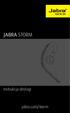 Instrukcja obsługi jabra.com/storm 2014 GN A/S / GN Netcom US, Inc. Wszelkie prawa zastrzeżone. Jabra jest zarejestrowanym znakiem towarowym firmy GN Netcom A/S. Wszystkie pozostałe znaki towarowe użyte
Instrukcja obsługi jabra.com/storm 2014 GN A/S / GN Netcom US, Inc. Wszelkie prawa zastrzeżone. Jabra jest zarejestrowanym znakiem towarowym firmy GN Netcom A/S. Wszystkie pozostałe znaki towarowe użyte
(v lub nowsza)
 Instrukcja użytkownika Efento Inspector (v. 3.7.1. lub nowsza) Wersja 1.2 Spis treści: 1. Wprowadzenie 3 1.1. Instalacja aplikacji 3 1.2. Obsługiwane rejestratory 3 1.3. Przygotowanie do pracy 3 1.4. Konfiguracja
Instrukcja użytkownika Efento Inspector (v. 3.7.1. lub nowsza) Wersja 1.2 Spis treści: 1. Wprowadzenie 3 1.1. Instalacja aplikacji 3 1.2. Obsługiwane rejestratory 3 1.3. Przygotowanie do pracy 3 1.4. Konfiguracja
Po otwarciu pudełka, proszę sprawdzić czy znajdują się w nim następujące rzeczy:
 Smart Watch Podręcznik Użytkownika Android 5.1 Po otwarciu pudełka, proszę sprawdzić czy znajdują się w nim następujące rzeczy: 1. Zegarek x 1 2. Kabel USB x 1 (Napięcie ładowania / natężenie ładowania:
Smart Watch Podręcznik Użytkownika Android 5.1 Po otwarciu pudełka, proszę sprawdzić czy znajdują się w nim następujące rzeczy: 1. Zegarek x 1 2. Kabel USB x 1 (Napięcie ładowania / natężenie ładowania:
SP-1101W/SP-2101W Instrukcja Szybkiej Instalacji
 SP-1101W/SP-2101W Instrukcja Szybkiej Instalacji 05-2014 / v1.0 1 I. Informacje o produkcie I-1. Zawartość opakowania Przełącznik Smart Plug Instrukcja Szybkiej Instalacji CD z szybkiej instalacji I-2.
SP-1101W/SP-2101W Instrukcja Szybkiej Instalacji 05-2014 / v1.0 1 I. Informacje o produkcie I-1. Zawartość opakowania Przełącznik Smart Plug Instrukcja Szybkiej Instalacji CD z szybkiej instalacji I-2.
SMARTWATCH ZGPAX S99
 Instrukcja obsługi SMARTWATCH ZGPAX S99 BEZPIECZEŃSTWO: Przed rozpoczęciem użytkowania przeczytaj uważnie całą instrukcję obsługi. Rysunki i zrzuty ekranu mogą się różnic w zależności od aktualnego oprogramowania.
Instrukcja obsługi SMARTWATCH ZGPAX S99 BEZPIECZEŃSTWO: Przed rozpoczęciem użytkowania przeczytaj uważnie całą instrukcję obsługi. Rysunki i zrzuty ekranu mogą się różnic w zależności od aktualnego oprogramowania.
Instrukcja Obsługi MIKROFON SOUNDGATE. Do użytku razem z SoundGate 3
 Instrukcja Obsługi MIKROFON SOUNDGATE Do użytku razem z SoundGate 3 Spis treści Uwagi dotyczące bezpieczeństwa 6 Wprowadzenie 8 Budowa Mikrofonu SoundGate 9 Zasada działania Mikrofonu SoundGate 10 Używanie
Instrukcja Obsługi MIKROFON SOUNDGATE Do użytku razem z SoundGate 3 Spis treści Uwagi dotyczące bezpieczeństwa 6 Wprowadzenie 8 Budowa Mikrofonu SoundGate 9 Zasada działania Mikrofonu SoundGate 10 Używanie
Eura-Tech. Instrukcja Obsługi Aplikacji Mobilnej
 Eura-Tech Instrukcja Obsługi Aplikacji Mobilnej Pobieranie aplikacji Przed rozpoczęciem ustawiania kamery IP, pobierz i zainstaluj aplikację Eura Cam. W sklepie Google Play wyszukaj aplikację EuraCam Funkcjonalność
Eura-Tech Instrukcja Obsługi Aplikacji Mobilnej Pobieranie aplikacji Przed rozpoczęciem ustawiania kamery IP, pobierz i zainstaluj aplikację Eura Cam. W sklepie Google Play wyszukaj aplikację EuraCam Funkcjonalność
ROZDZIAŁ 1. PRZEGLĄD APLIKACJI SAFE...
 Spis treści INSTRUKCJA OBSŁUGI SPIS TREŚCI ROZDZIAŁ 1. PRZEGLĄD APLIKACJI SAFE... 2 1.1. OPIS... 2 1.2. FUNKCJE... 2 1.3. WYMAGANIA SYSTEMU... 2 1.4. ROZPOCZĘCIE UŻYTKOWANIA... 3 1.4.1. PRACA Z BRAMOFONEM...
Spis treści INSTRUKCJA OBSŁUGI SPIS TREŚCI ROZDZIAŁ 1. PRZEGLĄD APLIKACJI SAFE... 2 1.1. OPIS... 2 1.2. FUNKCJE... 2 1.3. WYMAGANIA SYSTEMU... 2 1.4. ROZPOCZĘCIE UŻYTKOWANIA... 3 1.4.1. PRACA Z BRAMOFONEM...
Instrukcja obsługi. SmartWatch MN2
 Instrukcja obsługi SmartWatch MN2 Spis treści Wprowadzenie...3 Omówienie...3 Ładowanie...3 Pierwsze kroki...4 Włączanie i wyłączanie...4 Konfigurowanie...4 Instalowanie aplikacji Smart Connect...4 Tworzenie
Instrukcja obsługi SmartWatch MN2 Spis treści Wprowadzenie...3 Omówienie...3 Ładowanie...3 Pierwsze kroki...4 Włączanie i wyłączanie...4 Konfigurowanie...4 Instalowanie aplikacji Smart Connect...4 Tworzenie
Zestaw głośnomówiący B-Speech BT-FSE PRIM
 INSTRUKCJA OBSŁUGI Zestaw głośnomówiący B-Speech BT-FSE PRIM Nr produktu 769722 Strona 1 z 6 Gratulujemy zakupu zestawu głośnomówiącego B-Speech BT-FSE PRIM. To urządzenie pozwala komunikować się bezprzewodowo
INSTRUKCJA OBSŁUGI Zestaw głośnomówiący B-Speech BT-FSE PRIM Nr produktu 769722 Strona 1 z 6 Gratulujemy zakupu zestawu głośnomówiącego B-Speech BT-FSE PRIM. To urządzenie pozwala komunikować się bezprzewodowo
Instrukcja obsługi. Game Control Mount GCM10
 Instrukcja obsługi Game Control Mount GCM10 Spis treści Wprowadzenie...3 Game Control Mount informacje...3 Korzystanie z uchwytu Game Control Mount...4 Łączenie kontrolera gier z telefonem lub tabletem...4
Instrukcja obsługi Game Control Mount GCM10 Spis treści Wprowadzenie...3 Game Control Mount informacje...3 Korzystanie z uchwytu Game Control Mount...4 Łączenie kontrolera gier z telefonem lub tabletem...4
Instrukcja obsługi. Miniwyświetlacz LiveView MN800
 Instrukcja obsługi Miniwyświetlacz LiveView MN800 Spis treści Wprowadzenie... 3 Pierwsze kroki z... 4 Korzystanie z Miniwyświetlacz...7 Korzystanie z wtyczek... 13 Aktualizacja urządzenia...13 Rozwiązywanie
Instrukcja obsługi Miniwyświetlacz LiveView MN800 Spis treści Wprowadzenie... 3 Pierwsze kroki z... 4 Korzystanie z Miniwyświetlacz...7 Korzystanie z wtyczek... 13 Aktualizacja urządzenia...13 Rozwiązywanie
Jabra. Halo Free. Podręcznik użytkownika
 Jabra Halo Free Podręcznik użytkownika 2016 GN Audio A/S. Wszelkie prawa zastrzeżone. Jabra jest znakiem towarowym GN Audio A/S. Znak słowny i logo Bluetooth są zarejestrowanymi znakami towarowymi należącymi
Jabra Halo Free Podręcznik użytkownika 2016 GN Audio A/S. Wszelkie prawa zastrzeżone. Jabra jest znakiem towarowym GN Audio A/S. Znak słowny i logo Bluetooth są zarejestrowanymi znakami towarowymi należącymi
JABRA SPORT PACE WIRELESS
 L Instrukcja obsługi jabra.com/sportpace 2015 GN Netcom A/S. Wszelkie prawa zastrzeżone. Jabra jest zarejestrowanym znakiem towarowym firmy GN Netcom A/S. Wszystkie pozostałe znaki towarowe użyte w niniejszym
L Instrukcja obsługi jabra.com/sportpace 2015 GN Netcom A/S. Wszelkie prawa zastrzeżone. Jabra jest zarejestrowanym znakiem towarowym firmy GN Netcom A/S. Wszystkie pozostałe znaki towarowe użyte w niniejszym
Kontroler sterownika bramy garażowej Wi-Fi do aplikacji TUYA
 Kontroler sterownika bramy garażowej Wi-Fi do aplikacji TUYA Zawartość zestawu: Podręcznik użytkownika GD-DC5 czujnik otwarcia przewód kabel micro USB taśma dwustronna 3M opaski zaciskowe uchwyt uchyty
Kontroler sterownika bramy garażowej Wi-Fi do aplikacji TUYA Zawartość zestawu: Podręcznik użytkownika GD-DC5 czujnik otwarcia przewód kabel micro USB taśma dwustronna 3M opaski zaciskowe uchwyt uchyty
Zawartość zestawu DPF-151 Przewód USB Podręcznik użytkownika CD-ROM z oprogramowaniem do kompresji zdjęć
 Z uwagi na bezpieczeństwo: Niniejszy podręcznik należy przeczytać, aby zapewnić właściwe użytkowanie produktu i uniknąć niebezpieczeństwa lub szkód materialnych. Odtwarzacza należy używać we właściwy sposób,
Z uwagi na bezpieczeństwo: Niniejszy podręcznik należy przeczytać, aby zapewnić właściwe użytkowanie produktu i uniknąć niebezpieczeństwa lub szkód materialnych. Odtwarzacza należy używać we właściwy sposób,
Konftel 55Wx Skrócona instrukcja obsługi
 POLSKI Konftel 55Wx Skrócona instrukcja obsługi Konftel 55Wx to urządzenie konferencyjne, które można połączyć z telefonem stacjonarnym, komórkowym oraz z komputerem. Wykorzystując jedyną w swoim rodzaju
POLSKI Konftel 55Wx Skrócona instrukcja obsługi Konftel 55Wx to urządzenie konferencyjne, które można połączyć z telefonem stacjonarnym, komórkowym oraz z komputerem. Wykorzystując jedyną w swoim rodzaju
Mini odtwarzacz mp3 i radio z Bluetooth Auvisio MPS-560.cube (ZX1501) INSTRUKCJA OBSŁUGI
 Mini odtwarzacz mp3 i radio z Bluetooth Auvisio MPS-560.cube (ZX1501) INSTRUKCJA OBSŁUGI Zawartość zestawu: mini stacja MP3 kabel USB (Mini-USB do USB) kabel ze złączem 3,5 mm instrukcja obsługi. Charakterystyka
Mini odtwarzacz mp3 i radio z Bluetooth Auvisio MPS-560.cube (ZX1501) INSTRUKCJA OBSŁUGI Zawartość zestawu: mini stacja MP3 kabel USB (Mini-USB do USB) kabel ze złączem 3,5 mm instrukcja obsługi. Charakterystyka
JABRA STEALTH UC. Instrukcja obsługi. jabra.com/stealthuc
 Instrukcja obsługi jabra.com/stealthuc 2015 GN Netcom A/S. Wszelkie prawa zastrzeżone. Jabra jest zarejestrowanym znakiem towarowym firmy GN Netcom A/S. Wszystkie pozostałe znaki towarowe użyte w niniejszym
Instrukcja obsługi jabra.com/stealthuc 2015 GN Netcom A/S. Wszelkie prawa zastrzeżone. Jabra jest zarejestrowanym znakiem towarowym firmy GN Netcom A/S. Wszystkie pozostałe znaki towarowe użyte w niniejszym
Przewodnik Google Cloud Print
 Przewodnik Google Cloud Print Wersja 0 POL Definicje oznaczeń W niniejszym podręczniku użytkownika zastosowano następującą konwencję oznaczeń: Informacje mówią o tym, jak należy reagować w danej sytuacji,
Przewodnik Google Cloud Print Wersja 0 POL Definicje oznaczeń W niniejszym podręczniku użytkownika zastosowano następującą konwencję oznaczeń: Informacje mówią o tym, jak należy reagować w danej sytuacji,
Smart bracelet Instrukcja obłsugi(pl)
 Smart bracelet Instrukcja obłsugi(pl) Zegarek smart watch l12s współpracuje z większości telefonów z oprogramowaniem Android w wersji >2.3 aby móc w pełni korzystać z funkcjonalności zegarka należy używać
Smart bracelet Instrukcja obłsugi(pl) Zegarek smart watch l12s współpracuje z większości telefonów z oprogramowaniem Android w wersji >2.3 aby móc w pełni korzystać z funkcjonalności zegarka należy używać
JABRA solemate mini. Instrukcja obsługi. jabra.com/solemate
 JABRA solemate mini Instrukcja obsługi jabra.com/solemate 2013 GN Netcom A/S. Wszelkie prawa zastrzeżone. Jabra jest zarejestrowanym znakiem towarowym firmy GN Netcom A/S. Wszystkie pozostałe znaki towarowe
JABRA solemate mini Instrukcja obsługi jabra.com/solemate 2013 GN Netcom A/S. Wszelkie prawa zastrzeżone. Jabra jest zarejestrowanym znakiem towarowym firmy GN Netcom A/S. Wszystkie pozostałe znaki towarowe
Calisto Telefon konferencyjny USB. Instrukcja użytkowania
 Calisto 7200 Telefon konferencyjny USB Instrukcja użytkowania Spis treści Przegląd 3 Ustanawianie połączenia z komputerem 4 Codzienne użytkowanie 5 Zasilanie 5 Głośność 5 Wyłączanie i włączanie mikrofonu
Calisto 7200 Telefon konferencyjny USB Instrukcja użytkowania Spis treści Przegląd 3 Ustanawianie połączenia z komputerem 4 Codzienne użytkowanie 5 Zasilanie 5 Głośność 5 Wyłączanie i włączanie mikrofonu
Instrukcja obsługi. Zestaw słuchawkowy stereo STH32
 Instrukcja obsługi Zestaw słuchawkowy stereo STH32 Spis treści Czynności przygotowawcze...3 Wprowadzenie... 3 Wygląd... 3 Podstawy obsługi urządzenia...4 Noszenie zestawu słuchawkowego... 4 Korzystanie
Instrukcja obsługi Zestaw słuchawkowy stereo STH32 Spis treści Czynności przygotowawcze...3 Wprowadzenie... 3 Wygląd... 3 Podstawy obsługi urządzenia...4 Noszenie zestawu słuchawkowego... 4 Korzystanie
JABRA speak 510. Instrukcja obsługi. jabra.com/speak510
 JABRA speak 510 Instrukcja obsługi jabra.com/speak510 2013 GN Netcom A/S. Wszelkie prawa zastrzeżone. Jabra jest zarejestrowanym znakiem towarowym firmy GN Netcom A/S. Wszystkie pozostałe znaki towarowe
JABRA speak 510 Instrukcja obsługi jabra.com/speak510 2013 GN Netcom A/S. Wszelkie prawa zastrzeżone. Jabra jest zarejestrowanym znakiem towarowym firmy GN Netcom A/S. Wszystkie pozostałe znaki towarowe
2017 Electronics For Imaging, Inc. Informacje zawarte w niniejszej publikacji podlegają postanowieniom opisanym w dokumencie Uwagi prawne dotyczącym
 2017 Electronics For Imaging, Inc. Informacje zawarte w niniejszej publikacji podlegają postanowieniom opisanym w dokumencie Uwagi prawne dotyczącym tego produktu. 17 kwietnia 2017 Spis treści 3 Spis treści...5
2017 Electronics For Imaging, Inc. Informacje zawarte w niniejszej publikacji podlegają postanowieniom opisanym w dokumencie Uwagi prawne dotyczącym tego produktu. 17 kwietnia 2017 Spis treści 3 Spis treści...5
Jabra. Motion UC. Quick start guide
 Jabra Motion UC Quick start guide 2013 GN Audio A/S(GN Netcom A/S). All rights reserved. Jabra is a trademark of GN Audio A/S. The Bluetooth word mark and logos are registered trademarks owned by the Bluetooth
Jabra Motion UC Quick start guide 2013 GN Audio A/S(GN Netcom A/S). All rights reserved. Jabra is a trademark of GN Audio A/S. The Bluetooth word mark and logos are registered trademarks owned by the Bluetooth
INSTRUKCJA SZYBKIEJ INSTALACJI
 INSTRUKCJA SZYBKIEJ INSTALACJI PL9917_W1500Q_SW_QSG_V2.indd 1 2015/3/25 11:53:57 PL9917_W1500Q_SW_QSG_V2.indd 2 2015/3/25 11:53:57 Włączanie Wciśnij i przytrzymaj przez trzy (3) sekundy. Instalowanie aplikacji
INSTRUKCJA SZYBKIEJ INSTALACJI PL9917_W1500Q_SW_QSG_V2.indd 1 2015/3/25 11:53:57 PL9917_W1500Q_SW_QSG_V2.indd 2 2015/3/25 11:53:57 Włączanie Wciśnij i przytrzymaj przez trzy (3) sekundy. Instalowanie aplikacji
JABRA HALO FUSION. Instrukcja obsługi. jabra.com/halofusion
 Instrukcja obsługi jabra.com/halofusion 2015 GN Netcom A/S. Wszelkie prawa zastrzeżone. Jabra jest zarejestrowanym znakiem towarowym firmy GN Netcom A/S. Wszystkie pozostałe znaki towarowe użyte w niniejszym
Instrukcja obsługi jabra.com/halofusion 2015 GN Netcom A/S. Wszelkie prawa zastrzeżone. Jabra jest zarejestrowanym znakiem towarowym firmy GN Netcom A/S. Wszystkie pozostałe znaki towarowe użyte w niniejszym
SMARTWATCH ZGPAX S8. Instrukcja obsługi. Online World tel: BEZPIECZEŃSTWO:
 Instrukcja obsługi SMARTWATCH ZGPAX S8 BEZPIECZEŃSTWO: Przed rozpoczęciem użytkowania przeczytaj uważnie całą instrukcję obsługi. Rysunki i zrzuty ekranu mogą się różnic w zależności od aktualnego oprogramowania.
Instrukcja obsługi SMARTWATCH ZGPAX S8 BEZPIECZEŃSTWO: Przed rozpoczęciem użytkowania przeczytaj uważnie całą instrukcję obsługi. Rysunki i zrzuty ekranu mogą się różnic w zależności od aktualnego oprogramowania.
Jabra. Elite 25e. Podręcznik użytkownika
 Jabra Elite 25e Podręcznik użytkownika 2017 GN Audio A/S. Wszelkie prawa zastrzeżone. Jabra jest znakiem towarowym GN Audio A/S. Znak słowny i logo Bluetooth są zarejestrowanymi znakami towarowymi należącymi
Jabra Elite 25e Podręcznik użytkownika 2017 GN Audio A/S. Wszelkie prawa zastrzeżone. Jabra jest znakiem towarowym GN Audio A/S. Znak słowny i logo Bluetooth są zarejestrowanymi znakami towarowymi należącymi
System głośnomówiący Bluetooth do samochodu
 System głośnomówiący Bluetooth do samochodu Szanowny Kliencie, dziękujemy za zakup zestawu głośnomówiącego Bluetooth do samochodu. Prosimy o przeczytanie instrukcji i przestrzeganie podanych wskazówek
System głośnomówiący Bluetooth do samochodu Szanowny Kliencie, dziękujemy za zakup zestawu głośnomówiącego Bluetooth do samochodu. Prosimy o przeczytanie instrukcji i przestrzeganie podanych wskazówek
Jabra. Talk 2. Podręcznik użytkownika
 Jabra Talk 2 Podręcznik użytkownika 2017 GN Audio A/S. Wszelkie prawa zastrzeżone. Jabra jest znakiem towarowym GN Audio A/S. Znak słowny i logo Bluetooth są zarejestrowanymi znakami towarowymi należącymi
Jabra Talk 2 Podręcznik użytkownika 2017 GN Audio A/S. Wszelkie prawa zastrzeżone. Jabra jest znakiem towarowym GN Audio A/S. Znak słowny i logo Bluetooth są zarejestrowanymi znakami towarowymi należącymi
Aplikacja Fidbox. wersja 3.1. dla systemów ios i Android. Wymagania dla systemu Android: Bluetooth 4 i system Android w wersji 4.
 Aplikacja Fidbox wersja 3.1 dla systemów ios i Android Wymagania dla systemu Android: Bluetooth 4 i system Android w wersji 4.1 lub nowszej Wymagania dla systemu Apple ios: Bluetooth 4 i system ios w wersji
Aplikacja Fidbox wersja 3.1 dla systemów ios i Android Wymagania dla systemu Android: Bluetooth 4 i system Android w wersji 4.1 lub nowszej Wymagania dla systemu Apple ios: Bluetooth 4 i system ios w wersji
JABRA SOLEMATE MAX. Instrukcja Obsługi. jabra.com/solematemax NFC. jabra
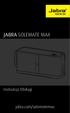 jabra JABRA SOLEMATE MAX NFC Instrukcja Obsługi jabra.com/solematemax 2013 GN Netcom A/S. Wszelkie prawa zastrzeżone. Jabra jest zarejestrowanym znakiem towarowym firmy GN Netcom A/S. Wszystkie pozostałe
jabra JABRA SOLEMATE MAX NFC Instrukcja Obsługi jabra.com/solematemax 2013 GN Netcom A/S. Wszelkie prawa zastrzeżone. Jabra jest zarejestrowanym znakiem towarowym firmy GN Netcom A/S. Wszystkie pozostałe
JABRA SPORT COACH WIRELESS
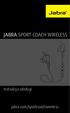 JABRA SPORT COACH WIRELESS Instrukcja obsługi jabra.com/sportcoachwireless 2015 GN Netcom A/S. Wszelkie prawa zastrzeżone. Jabra jest zarejestrowanym znakiem towarowym firmy GN Netcom A/S. Wszystkie pozostałe
JABRA SPORT COACH WIRELESS Instrukcja obsługi jabra.com/sportcoachwireless 2015 GN Netcom A/S. Wszelkie prawa zastrzeżone. Jabra jest zarejestrowanym znakiem towarowym firmy GN Netcom A/S. Wszystkie pozostałe
INSTRUKCJA OBSŁUGI www.goclever.com
 GOCLEVER TAB A73 INSTRUKCJA OBSŁUGI www.goclever.com Spis treści 1. Ekran główny... 3 1.1 Uruchomienie... 3 1.2 Okno główne... 3 1.3 Przedstawienie podstawowych przycisków oraz ikon... 3 1.4 Powiadomienia
GOCLEVER TAB A73 INSTRUKCJA OBSŁUGI www.goclever.com Spis treści 1. Ekran główny... 3 1.1 Uruchomienie... 3 1.2 Okno główne... 3 1.3 Przedstawienie podstawowych przycisków oraz ikon... 3 1.4 Powiadomienia
